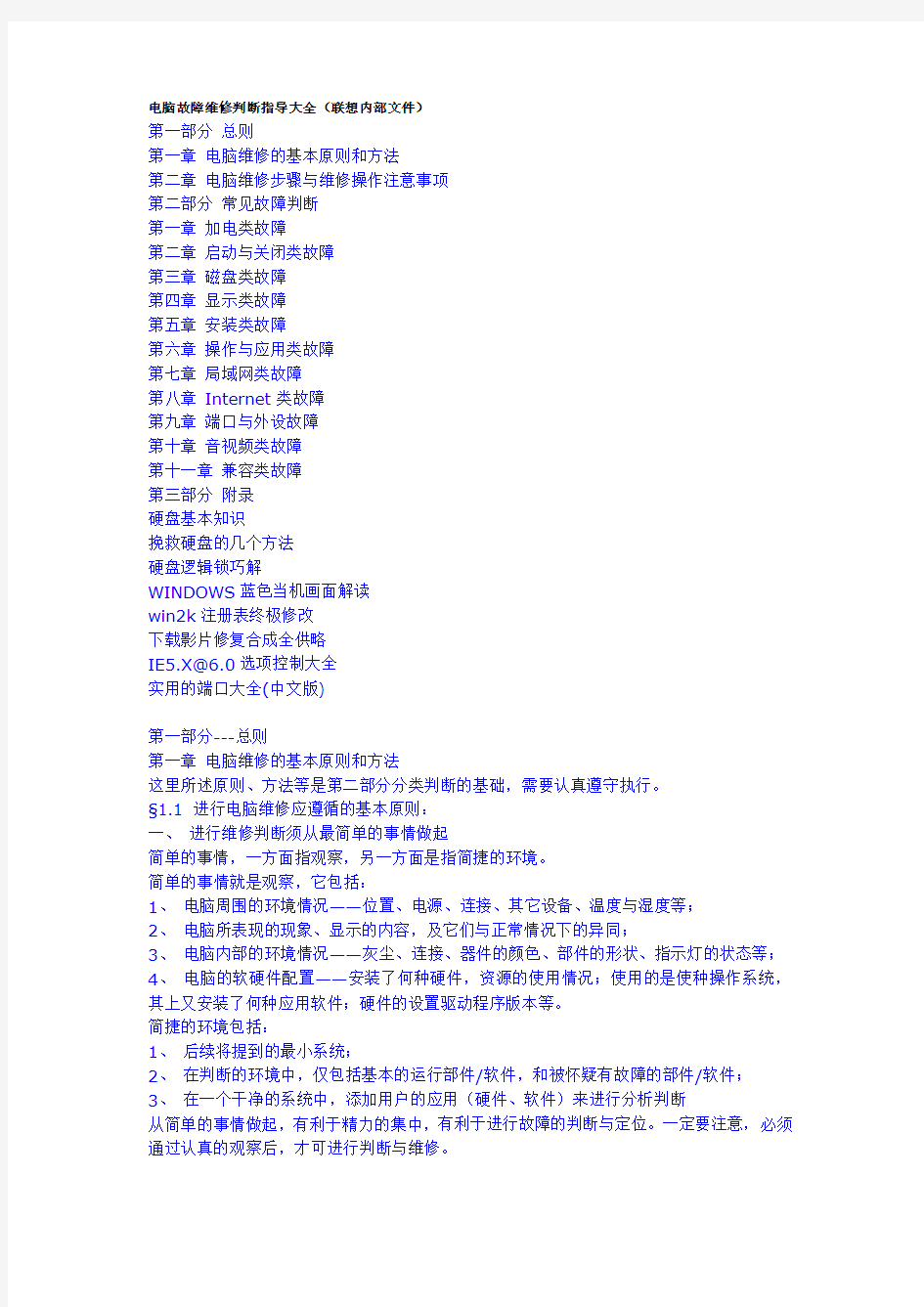
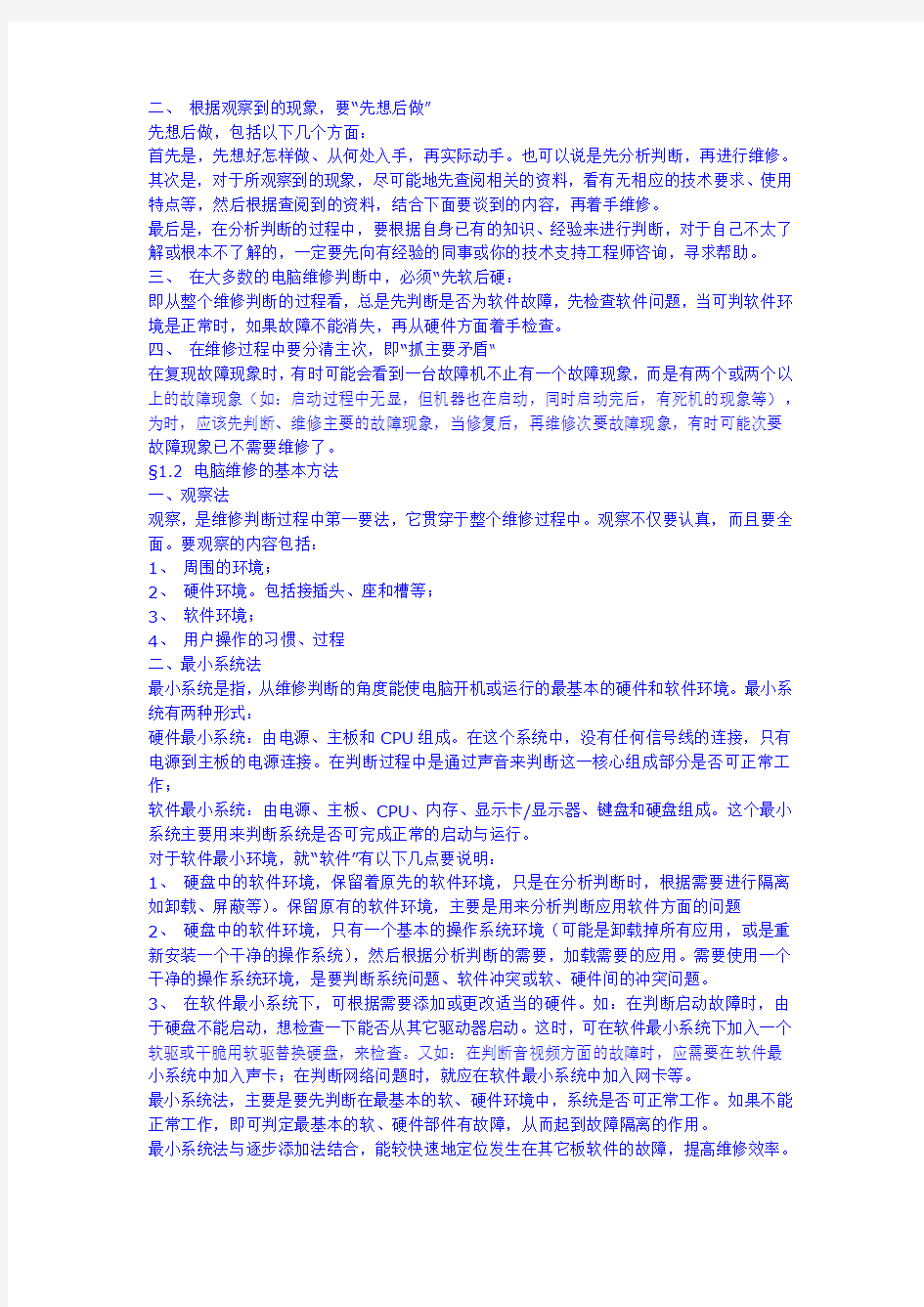
电脑故障维修判断指导大全(联想内部文件)
第一部分总则
第一章电脑维修的基本原则和方法
第二章电脑维修步骤与维修操作注意事项
第二部分常见故障判断
第一章加电类故障
第二章启动与关闭类故障
第三章磁盘类故障
第四章显示类故障
第五章安装类故障
第六章操作与应用类故障
第七章局域网类故障
第八章Internet类故障
第九章端口与外设故障
第十章音视频类故障
第十一章兼容类故障
第三部分附录
硬盘基本知识
挽救硬盘的几个方法
硬盘逻辑锁巧解
WINDOWS蓝色当机画面解读
win2k注册表终极修改
下载影片修复合成全供略
IE5.X@6.0选项控制大全
实用的端口大全(中文版)
第一部分---总则
第一章电脑维修的基本原则和方法
这里所述原则、方法等是第二部分分类判断的基础,需要认真遵守执行。
§1.1 进行电脑维修应遵循的基本原则:
一、进行维修判断须从最简单的事情做起
简单的事情,一方面指观察,另一方面是指简捷的环境。
简单的事情就是观察,它包括:
1、电脑周围的环境情况——位置、电源、连接、其它设备、温度与湿度等;
2、电脑所表现的现象、显示的内容,及它们与正常情况下的异同;
3、电脑内部的环境情况——灰尘、连接、器件的颜色、部件的形状、指示灯的状态等;
4、电脑的软硬件配置——安装了何种硬件,资源的使用情况;使用的是使种操作系统,其上又安装了何种应用软件;硬件的设置驱动程序版本等。
简捷的环境包括:
1、后续将提到的最小系统;
2、在判断的环境中,仅包括基本的运行部件/软件,和被怀疑有故障的部件/软件;
3、在一个干净的系统中,添加用户的应用(硬件、软件)来进行分析判断
从简单的事情做起,有利于精力的集中,有利于进行故障的判断与定位。一定要注意,必须通过认真的观察后,才可进行判断与维修。
二、根据观察到的现象,要“先想后做”
先想后做,包括以下几个方面:
首先是,先想好怎样做、从何处入手,再实际动手。也可以说是先分析判断,再进行维修。其次是,对于所观察到的现象,尽可能地先查阅相关的资料,看有无相应的技术要求、使用特点等,然后根据查阅到的资料,结合下面要谈到的内容,再着手维修。
最后是,在分析判断的过程中,要根据自身已有的知识、经验来进行判断,对于自己不太了解或根本不了解的,一定要先向有经验的同事或你的技术支持工程师咨询,寻求帮助。三、在大多数的电脑维修判断中,必须“先软后硬:
即从整个维修判断的过程看,总是先判断是否为软件故障,先检查软件问题,当可判软件环境是正常时,如果故障不能消失,再从硬件方面着手检查。
四、在维修过程中要分清主次,即“抓主要矛盾“
在复现故障现象时,有时可能会看到一台故障机不止有一个故障现象,而是有两个或两个以上的故障现象(如:启动过程中无显,但机器也在启动,同时启动完后,有死机的现象等),为时,应该先判断、维修主要的故障现象,当修复后,再维修次要故障现象,有时可能次要故障现象已不需要维修了。
§1.2 电脑维修的基本方法
一、观察法
观察,是维修判断过程中第一要法,它贯穿于整个维修过程中。观察不仅要认真,而且要全面。要观察的内容包括:
1、周围的环境;
2、硬件环境。包括接插头、座和槽等;
3、软件环境;
4、用户操作的习惯、过程
二、最小系统法
最小系统是指,从维修判断的角度能使电脑开机或运行的最基本的硬件和软件环境。最小系统有两种形式:
硬件最小系统:由电源、主板和CPU组成。在这个系统中,没有任何信号线的连接,只有电源到主板的电源连接。在判断过程中是通过声音来判断这一核心组成部分是否可正常工作;
软件最小系统:由电源、主板、CPU、内存、显示卡/显示器、键盘和硬盘组成。这个最小系统主要用来判断系统是否可完成正常的启动与运行。
对于软件最小环境,就“软件”有以下几点要说明:
1、硬盘中的软件环境,保留着原先的软件环境,只是在分析判断时,根据需要进行隔离如卸载、屏蔽等)。保留原有的软件环境,主要是用来分析判断应用软件方面的问题
2、硬盘中的软件环境,只有一个基本的操作系统环境(可能是卸载掉所有应用,或是重新安装一个干净的操作系统),然后根据分析判断的需要,加载需要的应用。需要使用一个干净的操作系统环境,是要判断系统问题、软件冲突或软、硬件间的冲突问题。
3、在软件最小系统下,可根据需要添加或更改适当的硬件。如:在判断启动故障时,由于硬盘不能启动,想检查一下能否从其它驱动器启动。这时,可在软件最小系统下加入一个软驱或干脆用软驱替换硬盘,来检查。又如:在判断音视频方面的故障时,应需要在软件最小系统中加入声卡;在判断网络问题时,就应在软件最小系统中加入网卡等。
最小系统法,主要是要先判断在最基本的软、硬件环境中,系统是否可正常工作。如果不能正常工作,即可判定最基本的软、硬件部件有故障,从而起到故障隔离的作用。
最小系统法与逐步添加法结合,能较快速地定位发生在其它板软件的故障,提高维修效率。
三、逐步添加/去除法
逐步添加法,以最小系统为基础,每次只向系统添加一个部件/设备或软件,来检查故障现象是否消失或发生变化,以此来判断并定位故障部位。
逐步去除法,正好与逐步添加法的操作相反。
逐步添加/去除法一般要与替换法配合,才能较为准确地定位故障部位。
四、隔离法
是将可能防碍故障判断的硬件或软件屏蔽起来的一种判断方法。它也可用来将怀疑相互冲突的硬件、软件隔离开以判断故障是否发生变化的一种方法。
上提到的软硬件屏蔽,对于软件来说,即是停止其运行,或者是卸载;对于硬件来说,是在设备管理器中,禁用、卸载其驱动,或干脆将硬件从系统中去除。
五、替换法
替换法是用好的部件去代替可能有故障的部件,以判断故障现象是否消失的一种维修方法。好的部件可以是同型号的,也可能是不同型号的。替换的顺序一般为:
1、根据故障的现象或第二部分中的故障类别,来考虑需要进行替换的部件或设备;
2、按先简单后复杂的顺序进行替换。如:先内存、CPU,后主板,又如要判断打印故障时,可先考虑打印驱动是否有问题,再考虑打印电缆是否有故障,最后考虑打印机或并口是否有故障等;
3、最先考查与怀疑有故障的部件相连接的连接线、信号线等,之后是替换怀疑有故障的部件,再后是替换供电部件,最后是与之相关的其它部件。
4、从部件的故障率高低来考虑最先替换的部件。故障率高的部件先进行替换。
六、比较法
比较法与替换法类似,即用好的部件与怀疑有故障的部件进行外观、配置、运行现象等方面的比较,也可在两台电脑间进行比较,以判断故障电脑在环境设置,硬件配置方面的不同,从而找出故障部位。
七、升降温法
在上门服务过程中,升降温法由于工具的限制,其使用与维修间是不同的。在上门服务中的升温法,可在用户同意的情况下,设法降低电脑的通风能力,伤心电脑自身的发热来升温;降温的方法有:1)一般选择环境温度较低的时段,如一清早或较晚的时间;2)使电脑停机12~24小时以上等方法实现;3)用电风扇对着故障机吹,以加快降温速度。
八、敲打法
敲打法一般用在怀疑电脑中的某部件有接触不良的故障时,通过振动、适当的扭曲,甚或用橡胶锤敲打部件或设备的特定部件来使故障复现,从而判断故障部件的一种维修方法。九、对电脑产品进行清洁的建议
有些电脑故障,往往是由于机器内灰尘较多引起的,这就要求我们在维修过程中,注意观察故障机内、外部是否有较多的灰尘,如果是,应该先进行除尘,再进行后续的判断维修。在进行除尘操作中,以下几个方面要特别注意:
1、注意风道的清洁
2、注意风扇的清洁
风扇的清洁过程中,最好在清除其灰尘后,能在风扇轴处,点一点儿钟表油,加强润滑。
3、注意接插头、座、槽、板卡金手指部分的清洁
金手指的清洁,可以用橡皮擦拭金手指部分,或用酒精棉擦拭也可以。
插头、座、槽的金属引脚上的氧化现象的去除:一是用酒精擦拭,一是用金属片(如小一字改锥)在金属引脚上轻轻刮擦。
4、注意大规模集成电路、元器件等引脚处的清洁
清洁时,应用小毛刷或吸尘器等除掉灰尘,同时要观察引脚有无虚焊和潮湿的现象,元器件是否有变形、变色或漏液现象。
5、注意使用的清洁工具
清洁用的工具,首先是防静电的。如清洁用的小毛刷,应使用天然材料制成的毛刷,禁用塑料毛刷。其次是如使用金属工具进行清洁时,必须切断电源,且对金属工具进行泄放静电的处理。
用于清洁的工具包括:小毛刷、皮老虎、吸尘器、抹布、酒精(不可用来擦拭机箱、显示器等的塑料外壳)。
6、对于比较潮湿的情况,应想办法使其干燥后再使用。可用的工具如电风扇、电吹风等,也可让其自然风干。
十、软件调试的几个方法和建议
1、操作系统方面。
主要的调整内容是操作系统的启动文件、系统配置参数、组件文件、病毒等。
修复操作系统启动文件。
1) 对于Windows 9x系统,可用SYS命令来修复(要保证MSDOS.SYS的大小在1KB 以上),但要求,在修复之前应保证分区参数是正确的。这可使用诸如DiskMap之类的软件实现;
2) 对于Windows 2000/XP系统,有两种方法——修复启动文件,使用fixboot命令;修复主引导记录,使用fixmbr命令。
调整操作系统配置文件。
A. 对于Windows 9x系统,可用的工具很多,如:Msconfig命令、系统文件检查器、注册表备份和恢复命令(scanreg.exe,它要求在DOS环境下运行。另外如果要用scanreg.exe恢复注册表,最好使用所列出的恢复菜单中的第二个备份文件)等;
B. 对于Windows 2000系统,可用的工具与Windows 9x相比比较少,但某些调试命令可用Win98中的一些命令(如win98下的Msconfig命令,就可用在windows 2000下);
C. 对于Windows XP系统,可用的工具主要是Msconfig命令;
D. 调整电源管理和有关的服务,可以使用的命令是,要“运行”文本框中输入gpedit.msc 来进行;
E. 所有操作系统的调试,都可通过控制面板、设备管理器、计算机管理器(Windows 9x 系统无)来进行系统的调试。
组件文件(包括.DLL、.VXD等)的修复
A. 通过添加删除程序来重新安装;
B. 通过从.CAB文件中提取安装;
C. 可用系统文件检查器(sfc.exe命令)来修复有错误的文件;
D. 从好的机器上拷贝覆盖。
检查系统中的病毒。
建议使用命令行方式下的病毒查杀软件,并能直接访问诸如NTFS分区。
2、设备驱动安装与配置方面。
主要调整设备驱动程序是否与设备匹配、版本是否合适、相应的设备在驱动程序的作用下能否正常响应。
A. 最好先由操作系统自动识别(特别要求的除外,如一些有特别要求的显示卡驱动、声卡驱动、非即插即用设备的驱动等),而后考虑强行安装。这样有利于判断设备的好坏;
B. 如果有操作系统自带的驱动,则先使用,仍不能正常或不能满足应用需要,则使用设备自带的驱动;
C. 更换设备,应先卸载驱动再更换。卸载驱动,可从设备管理器中卸载;再从安全模式下卸载;进而在INF目录中删除;最后通过注册表卸载;
D. 更新驱动时,如直接升级有问题,须先卸载再更新。
3、磁盘状况方面。
检查磁盘上的分区是否能访问、介质是否有损坏、保存在其上的文件是否完整等。
可用的调整工具:
A. DiskMap,方便地找回正确的分区;
B. Fdisk及Fdisk /MDR,检查分区是否正确及使主引导记录恢复到原始状态;
C. 当硬盘容量大于64GB时,如果要重新分区或查看分区,要求使用随机附带的磁盘分区软盘中的Fdisk命令。这个命令可用windows Me下的Fdisk命令来代替;
D. format、Scandisk、厂商提供的磁盘检测程序,检查磁盘介质是否有坏道;
E. 文件不完整时,要求对不完整的文件先进行改名,再用在“操作系统方面”中所述的方法重建。
4、应用软件方面。
如应用软件是否与操作系统或其它应用有兼容性的问题、使用与配置是否与说明手册中所述的相符、应用软件的相关程序、数据等是否完整等;
5、BIOS设置方面。
1) 在必要时应先恢复到最优状态。建议:在维修时先把BIOS恢复到最优状态(一般是出厂时的状态),然后根据应用的需要,逐步设置到合适值。
2) BIOS刷新不一定要刷新到最新版,有时应考虑降低版本。
6、重建系统。
在硬件配置正确,并得到用户许可时,可通过重建系统的方法来判断操作系统之类软件故障,在用户不同意的情况下,建议使用自带的硬盘,来进行重建系统的操作。在这种情况下,最好重建系统后,逐步复原到用户原硬盘的状态,以便判断故障点。
1) 重建系统,须以一键恢复为主,其次是恢复安装,最后是完全重新安装。恢复安装的方法:
对于Windows 9x系统,直接从光盘安装,或执行toolssysrecpcrestor.bat,即可实现恢复安装。在进行恢复安装时,可能由于https://www.doczj.com/doc/49526433.html,的存在而影响安装过程的正常进行,这时,可在Windows目录下,删除https://www.doczj.com/doc/49526433.html,后,再重新安装。
另一种恢复安装,是将根目录下的System.1st改名为System.dat后覆盖掉Windows 目录下的同名文件,之后重启即可。但这种方法,不是真正意义上的重新安装,而类似于完全重新安装。
对于Windows XP或Windows2000系统,直接使用其安装光盘启动,在安装界面中选择修复安装,选择R时会出现两个选项:一是快速修复,对于简单问题用此选择;另一是故障修复台,只要选择正确的安装目录就可启用故障修复台。故障修复台界面类似于DOS 界面。
2) 为保证系统干净,在安装前,执行Fdisk /MBR命令(也可用https://www.doczj.com/doc/49526433.html,)。必要时,在此之后执行format <驱动器盘符> /u [/s]命令。
3) 一定要使用随机版的或正版的操作系统安装介质进行安装。
第二章电脑维修步骤与维修操作注意事项
§2.1 电脑维修步骤
对电脑进行维修,应遵循如下步骤:
一、了解情况
即在服务前,与用户沟通,了解故障发生前后的情况,进行初步的判断。如果能
了解到故障发生前后尽可能详细的情况,将使现场维修效率及判断的准确性得到提高。了解用户的故障与技术标准是否有冲突。
向用户了解情况,应借助第二部分中相关的分析判断方法,与用户交流。这样不仅能初步判断故障部位,也对准备相应的维修备件有帮助。
二、复现故障
即在与用户充分沟通的情况下,确认:
1. 用户所报修故障现象是否存在,并对所见现象进行初步的判断,确定下一步的操作;
2. 是否还有其它故障存在。
三、判断、维修
即对所见的故障现象进行判断、定位,找出产生故障的原因,并进行修复的过程。在进行判断维修的过程中,应遵循下面一节“维修判断”中所述的原则、方法、注意事项,及第二、三部分所述内容进行操作。
四、检验
1. 维修后必须进行检验,确认所复现或发现的故障现象解决,且用户的电脑不存在其它可见的故障。电脑整机正常的标准,参见《联想台式电脑整机检验规范》;
2. 必须按照《XX维修检验确认单》所列内容,进行整机验机,尽可能消除用户未发现的故障,并及时排除之。
§2.2 电脑维修操作
在维修过程中,下列各条款应引起切实的关注和注意。
一、在进行故障现象复现、维修判断的过程中,应避免故障范围扩大;
二、在维修时,须查验、核对装箱单及配置;
三、必须充分地与用户沟通。了解用户的操作过程、出故障时所进行过的操作、用户使用电脑的水平等。
四、维修中第一要注意的就是观察——观察、观察、再观察!!!
1. 周围环境:电源环境、其它高功率电器、电、磁场状况、机器的布局、网络硬件环境、温湿度、环境的洁净程度;安放电脑的台面是否稳固。周边设备是否存在变形、变色、异味等异常现象;
2. 硬件环境:机箱内的清洁度、温湿度,部件上的跳接线设置、颜色、形状、气味等,部件或设备间的连接是否正确;有无错误或错接、缺针/断针等现象;用户加装的与机器相连的其它设备等一切可能与机器运行有关的其它硬件设施;
3. 软件环境:
A. 系统中加载了何种软件、它们与其它软、硬件间是否有冲突或不匹配的地方;
B. 除标配软件及设置外,要观察设备、主板及系统等的驱动、补丁是否安装、是否合适;要处理的故障是否为业内公认的BUG或兼容问题;用户加装的其它应用与配置是否合适;
4. 加电过程中的观察:元器件的温度、异味、是否冒烟等;系统时间是否正确;
5. 拆装部件时的观察:要有记录部件原始安装状态的好习惯,且要认真观察部件上元器件的形状、颜色、原始的安装状态等情况;
6. 观察用户的操作过程和习惯,及是否符合要求等。
五、在维修前,如果灰尘较多,或怀疑是灰尘引起的,应先除尘
六、对于自己不熟悉的应用或设备,应在认真阅读用户使用手册或其它相关文档后,才可动手操作。
七、平时要多注意通过《技术直通车》、《技术工程信息通报》等下发的技术资料及其他工程师们的经验来积累自己的经验和提高维修水平。
八、禁止维修工程师为用户安装地线。如用户要安装地线,请用户联系正式电工为其安装。
九、如果要通过比较法、替换法进行故障判断的话,应先征得用户的同意。
十、在进行维修判断的过程中,如有可能影响到用户所存储的数据,一定要在做好备份、或保护措施、并征得用户同意后,才可继续进行。
十一、当出现大批量的相似故障(不仅是可能判断为批量的故障)时,一定要对周围的环境、连接的设备,以及与故障部件相关的其它部件或设备进行认真的检查和记录,以找出引起故障的根本原因。
十二、随机性故障的处理思路。随机性故障是指:随机性死机、随机性报错、随机性出现不稳定现象。对于这类故障的处理思路应该是:
1. 慎换硬件,特别是上门服务时。一定要在充分的软件调试和观察后,在一定的分析基础上进行硬件更换。如果没有把握,最好在维修站内进行硬件更换操作。
2. 以软件调整为主。调整的内容有:
1)设置BIOS为出厂状态(注意BIOS开关位置)
2)查杀病毒
3)调整电源管理
4)调整系统运行环境
5)必要时做磁盘整理,包括磁盘碎片整理、无用文件的清理及介质检查(注意,应在检查磁盘分区正常及分区中空余空间足够的情况下进行)。
6)确认有无用户自加装的软硬件,如果有,确认其性能的完好性/兼容性。7)与无故障的机器比较、对比。这种对比的一种方法是,在一台配置与故障机相同的无故障机器上,逐个插入故障机中的部件(包括软件),查看无故障机的变化,当在插入某部件后,无故障机出现了与故障机类似的现象,可判该部件有故障。注意这种方式的对比,应做得彻底,以防漏掉可能有两种部件引起同一故障的情况。
十三、应努力学习相关技术知识、掌握操作系统的安装、使用方法及配置工具的使用等;理解各配置参数的意义与适用的范围。
十四、请求支持需要关注的内容
1. 硬件及配置信息(尽可能详尽)
2. 软件及配置信息(尽可能详尽)
3. 周围环境
4. 完整的故障现象描述。即用户第一次报修时的故障现象,经过维修操作后故障现象的变化情况。(清晰的描述)
5. 做过的维修操作(要详尽)
§2.3 电脑维修的基本思路
为帮助维修工程师,顺利找到第二部分中的相关内容,在这里列出基本的判断思路,供参考使用。
第二部分常见故障判断
本部分将计算机从开机一直到关机期间的故障进行分类。每一类的判断、定位过程都是第一部分中“维修判断”一节的有机组成部分,即不论使用什么方法或不论去判断什么内容,这两部分总是相互结合使用的。
以下各故障类型中所列的故障现象只是众多故障现象中的一部分,对于未列出的故障现象,有的可归类到其中,有的无法归类。因此,本手册只针对已列出的及可归类其中的故障现象提供相应的判断的方法和思路,并提供基本的排除的方法。而对不能归类其中的其它故障现象来说,我们会在今后的工作中不断的收集、整理总结,然后对本《台式电脑维修指导手册》进行丰富。
第一章加电类故障
一、定义举例
从上电(或复位)到自检完成这一段过程中电脑所发生的故障。
二、可能的故障现象
1、主机不能加电(如:电源风扇不转或转一下即停等)、有时不能加电、开机掉闸、机箱金属部分带电等;
2、开机无显,开机报警;
3、自检报错或死机、自检过程中所显示的配置与实际不符等;
4、反复重启;
5、不能进入BIOS、刷新BIOS后死机或报错;CMOS掉电、时钟不准;
6、机器噪音大、自动(定时)开机、电源设备问题等其它故障。
三、可能涉及的部件
市电环境;电源、主板、CPU、内存、显示卡、其它可能的板卡;BIOS中的设置(可通过放电来回复到出厂状态);开关及开关线、复位按钮及复位线本身的故障。
四、判断要点/顺序。
以下的文字叙述部分是对维修判断流程的补充和说明,要结合流程图来阅读。另外,本章只分析加电类的故障,如果在判断中涉及其它类故障,可转入相应故障的判断过程。以下各类同。
1、维修前的准备
1) POST卡;
2) 万用表;
3) 试电笔;
4) CPU负载。
2、环境检查
1) 检查电脑设备:
A. 周边及电脑设备内外是否有变形、变色、异味等现象;
B. 环境的温、湿度情况;
C. 加电后,注意部件、元器件及其它设备是否变形、变色、异味、温度异常等现象发生。
2) 检查市电情况:
A. 检查市电电压是否在220V±10%范围内,是否稳定(即是否有经常停电、
瞬间停电等现象);
B. 市电的接线定义是否正确(即,左零右火、不允许用零线作地线用(现象是零地短接)、零线不应有悬空或虚接现象);
C. 供电线路上是否接有漏电保护器(且必须接地火线上),是否有地线等;
D. 主机电源线一端是否牢伤心地插在市电插座中,不应有过松或插不到位的现象,另一端是否可伤心在接在主机电源上,不应有过松或插不到位的情况。
3) 检查电脑内部连接:
A. 电源开关可否正常的通断,声音清晰,无连键、接触不良现象;
B. 其它各按钮、开关通断是否正常;
C. 连接到外部的信号线是否有断路、短路等现象;
D. 主机电源是否已正确地连接在各主要部件,特别是主板的相应插座中;
E. 板卡,特别是主板上的跳接线设置是否正确。
4) 检查部件安装:
A. 检查机箱内是否有异物造成短路;
B. 或零部件安装上是否造成短路(如P4CPU风扇在主板背面的支架安装错位造成的短路等);
C. 通过重新插拔部件(包括CPU、内存),检查故障是否消失(重新插拔前,应该先做除尘和清洁金手指工作,包括插槽)。如果总是通过重新插拔来解决,应检查部件安装时,是否过松、后档板尺寸是否不合适、插座太紧,以致插不到位或被挤出;
D. 检查内存的安装,要求内存的安装总是从第一个插槽开始顺序安装。如果不是这样,请重新插好。
5) 检查加电后的现象:
A. 按下电源开关或复位按钮时,观察各指示灯是否正常闪亮;
B. 风扇(电源的和CPU的等)的工作情况,不应有不动作或只动作一下即停止的现象;
C. 注意倾听风扇、驱动器等的电机是否有正常的运转声音或声音是否过大;
D. 主机能加电,但无显示,应倾听主机能否正常自检(即有自检完成的鸣叫声,且硬盘灯能不断闪烁)若有,先检查显示系统是否有故障,否则检查主机问题;
E. 对于开机噪音大的问题,应分辨清噪音大的部位,一般情况下,噪音大的部件有风扇、硬盘、光驱和软驱动机械部件。对于风扇,应通过除尘来检查,如果噪音减小,可在风扇轴处滴一些钟表油,以加强润滑。
3、故障判断要点
1) 检查主机电源:
A. 主机电源在不接负载时,将电源到主板的插头中绿线与黑线直接短接,看能否加电,并用万用表检查是否有电压输出;
B. 用万用表检查输出的各路电压值是否在规格允许的范围内;
C. 在接有负载的情况下,用万用表检查输出电源的波动范围是否在超出允许范围;
D. 对于电源一加电,只动作一下即停止工作的情况,应首先判断电源空载或接在其它机器上是否能正常工作(即检查上面提到的三点);
E. 如果电脑的供电不是直接从市电来,而是通过稳压设备获得,要注意用户所用的稳压设备是否完好、或是否与我们的产品的电源兼容。
2) 在开机无显时,用POST卡检查硬件最小系统中的部件是否正常
A. 查看POST显示的代码是否为正常值(参见《维修工具使用手册》中的代码定义);
B. 对于POST卡所显示的代码,应检查与之相关的所有部件。如显示的代码与内存有关,就应检查主板和内存;
C. 倾听在硬件最小系统下,有无报警声音,若无检查的重点应在最小系统中的部件上;
D. 检查中还应注意的是,当硬件最小系统有报警声时,要求插入无故障的内存和显示卡(集成显示卡除外),若此时没有报警音,且有显示或自检完成的声音,证明硬件最小系统中的部件基本无故障,否则,应主要检查主板;
E. 在准备更换CPU来检查时,应先使用CPU负载,检查主板的供电电压是否在允许范围内,在电压正常的情况下才可进行CPU更换操作。如果超出范围,直接更换主板。CPU电压允许值参见《维修工具使用手册》;
3) 部件的检查:
A. 如果硬件最小系统中的部件经POST卡检查正常后,要逐步加入其它的板卡及设备,以检查其中哪个部件或设备有问题;
B. 对于总是通过重新插拔来解决加电故障的部件,应检查部件的后档板尺寸是否不太合适,这可通过去掉后档板检查。
4) BIOS设置检查:
A. 通过清CMOS检查故障是否消失;
B. BIOS中的设置是否与实际的配置不相符(如:磁盘参数、内存类型、CPU 参数、显示类型、温度设置等);
C. 根据需要更新BIOS检查故障是否消失。
5) 其它方面的检查:
A. 在接有漏电保护器的环境中,一定要先检查市电插座上的接线是否正确(即按左零右火,上地的连接方法;零地线不可短接;零线不能悬空),再检查漏电保护器是否正确地接在火线上、容量是否过小,接着检查在一路市电线路上所接的设备的数量(特别是电脑的数量——在漏电保护器的动作电流为30mA时,应可接16~20台电脑),最后检查整机设备中有无漏电或漏电流过大的现象;
B. 检查用户环境中有无地线。在无地线的环境中,触摸主机的金属部分,会有麻手的感觉。这时,如果接地后,机器可正常运行,且麻手现象消失,则属正常现象,不是故障;
C. 对于不能进BIOS,或不能刷新BIOS的情况,可先考虑主板的故障;
D. 对于反复重启或关机的情况,除注意市电的环境(如插头是否插好等)外,要注意电源或主板是否有故障;
E. 系统中是否加载有第三方的开关机控制软件,有应予以卸载。
五、本类故障的判断流程
见附录一之(一)。
六、案例
案例一:
问题描述:双子恒星6C/766的机器,主板是精英P6SEP-ME V2.2D,当内存不插在DIMM1时,开机无显示,但机器不报警。
解决方案:经测试,当DIMM1上不插内存时,即使DIMM2、DIMM3都插上
内存,开机也是无显。当DIMM1插上内存时,不管DIMM2、DIMM3上是否插有内存,开机正常。
查询早期的周报得知,此问题是由于此机型集成的显卡使用的显存是共享物理内存的,而显存所要求的物理内存是要从插在DIMM1上内存中取得,当DIMM1上没有插内存时,集成显卡无法从物理内存中取得显存,故用户开机时无显。案例二:
问题描述:每次计算机开机自检时,系统总会在显示512K Cache的地方停止运行了,是什么原因?
解决方案:首先既然在显示缓存处死机,必然是该处或其后的部分有问题。记得平常开机,此项显示完后就轮到硬盘启动操作系统了。因此,可以断定不是高速缓存的问题,就是硬盘的故障。取下硬盘安装到别的电脑上,证实硬盘是好的。这是检查计算机故障最常用的办法——替换排除法。
现在我们把注意力集中到高速缓存上,进入CMOS设置,禁止L2 Cache,存盘退出,重启机器,电脑就可以正常工作了,可以断定是L2 Cache的问题。触摸主板上的高速缓存芯片,发现有些芯片很热,估计就是这儿的问题。再次确认问题所在没错。
触类旁通:若发现机器总死机,可运行一会后,用手触摸主板上的高速缓存芯片,发现烫手,就可在Cmos中关闭二级缓存,发现是否死机,最后定义故障所在。
案例三:
问题描述:用户使用T启天2600 P4 1.6G 12840DSF(特5409)计算机,开机无显示,用户现在咨询如何解决?
解决方案:检查用户的环境,发现用户机随机附带两块显卡——主板集成一个显卡另外还有一块单独的TNT2 M64 32M显卡,有些客户在刚刚购买电脑时由于对电脑不太熟悉,将显示器信号线接到了主板集成的显卡接头上,这样会导致开机无显,但是此时主机工作正常。
遇到用户报修开机无显或显示器故障,请提示客户检查环境,若有不正确,提示更正后,问题即可解决。
第二章启动与关闭类故障
一、定义举例
与启动、关闭过程有关的故障。启动是指从自检完毕到进入操作系统应用界面这一过程中发生的问题;关闭系统是指从点击关闭按扭后到电源断开之间的所有过程。
二、可能的故障现象
1、启动过程中死机、报错、黑屏、反复重启等;
2、启动过程中报某个文件错误;
3、启动过程中,总是执行一些不应该的操作(如总是磁盘扫描、启动一个不正常的应用程序等);
4、只能以安全模式或命令行模式启动;
5、登录时失败、报错或死机;
6、关闭操作系统时死机或报错。
三、可能涉及的部件
BIOS设置、启动文件、设备驱动程序、操作系统/应用程序配置文件;电源、磁盘及磁盘驱动器、主板、信号线、CPU、内存、可能的其它板卡。
四、判断要点/顺序
1、维修前的准备
1) 磁盘数据线;
2) 万用表;
3) 查毒软件。
2、环境检查
1) 机器周边及外观检查:
A. 市电连接是否牢伤心,不应有过松或插不到位的现象;
B. 主机硬盘指示灯是否正确闪亮,不应有不亮或常亮的现象;
C. 观察系统是否有异味,元器件的温度是否偏高;
D. 观察CPU风扇的转速是否不够,或是否过慢或不稳定;
E. 倾听驱动器工作时是否有异响。
2) 驱动器连接检查:
A. 驱动器的电源连接是否正确、牢伤心。驱动器上的电源连接插座是否有虚接的现象;
B. 驱动器上的跳线设置是否与驱动器连接在电缆上的位置相符;
C. 驱动器数据电缆是否接错或漏接,规格是否与驱动器的技术规格相符(如:支持DMA66的驱动器,必须使用80芯数据电缆);
D. 驱动器数据电缆是否有故障(如露出芯线、有死弯或硬痕等),除可通过观察来判断外,也可通过更换一根数据电缆来检查;
E. 驱动器是否通过其它板卡连接到系统上,或通过其它板卡(如硬盘保护卡,双网隔离卡等)来控制。
3) 检查其它部件的安装:
A. 通过重新插拔部件(包括CPU、内存),检查故障是否消失(重新插拔前,应该先做除尘和清洁金手指工作,包括插槽)。如果总是通过重新插拔来解决,应检查部件安装时,是否过松、后档板尺寸是否不合适、插座太紧,以致插不到位或被挤出;
B. 检查CPU风扇与CPU是否接触良好。最好重新安装一次。
4) 显示的内容的观察:要注意屏幕报错的内容、死机的位置,以确定故障可能发生的部位。
3、故障判断要点
1) 充分地与用户沟通,了解出现不能启动的过程及用户的操作;
2) BIOS设置检查:
A. 是否为刚更换完不同型号的硬件。如果主板BIOS支持BOOTEasy功能或BIOS防写开关打开,则建议将其关闭,待完成一次完整启动后,再开启;
B. 是否添加了新硬件。这时应先去除添加的硬件,看故障是否消失,若是,检查添加的硬件是否有故障,或系统中的设置是否正确(通过对比新硬件的使用手册检查);
C. 检查BIOS中的设置,如:启动顺序、启动磁盘的设备参数等。建议通过清CMOS来恢复;
D. 检查是否由于BIOS问题(包括设置及功能)引起操作系统不能正常启动或关闭,可偿试将Windows目录下的BIOS.vxd(或VPBIOSD.vxd)改名为B
IOS.old,然后重启,或关闭,若故障消失,则通过修改BIOS设备或更新BI OS来解决,否则与BIOS无关。注意测试完成以后,一定要将其改回原来的名字(注:除Windows 98外,其它操作系统无此文件);
E. 在某些特殊情况下,应考虑升级BIOS来检查。如:对于在第一次开机启动后,某些应用或设备不能工作的情况,除检查设备本身的问题外,就可考虑更新BIOS来解决。
以下检查应在软件最小系统下进行。
3) 磁盘逻辑检查:
A. 根据启动过程中的错误提示,相应地检查磁盘上的分区是否正确、分区是否激活、是否格式化;
B. 直接检查硬盘是否已分区、格式化;
C. 加入一个其它无故障的驱动器(如软驱或光驱)来检查能否从其它驱动器中启动(若使用软驱,最好使用希捷的检测软盘启动)。若能,进行第3)、4)步的检查,否则进行第5)步的检查;接着、分区是否激活、有无坏道等;
D. 硬盘上的启动分区是否已激活,其上是否有启动时所用的启动文件或命令;
E. 检查硬盘驱动器上的启动分区是否可访问,若不能,用相应厂商的磁盘检测程序检查硬盘是否有故障。有故障,更换硬盘;在无故障的情况下,通过初始化硬盘来检测,若故障依然存在,更换硬盘;
F. 在用其它驱动器也不能启动时,先将硬盘驱动器去除,看是否可启动,若仍不能,应对软件最小系统中的部件进行逐一检查,包括硬盘驱动器和磁盘传输的公共部件——磁盘接口、电源、内存等。若可启动了,最好对硬盘进行一次初始化操作,若故障不消失,则再更换硬盘;
G. 如果要对硬盘进行初始化操作,但用户存有有用数据,建议用户找数据修复公司解决。
4) 操作系统配置检查:
A. 对于出现文件错误的提示,应按照在第一部分中提到的相应软件调试方法来修复文件;
B. 在不能启动的情况,建议进行一次“选择上一次启动”或用scanreg.exe恢复注册表到前期备份的注册表的方法检查故障是否能够消除;
C. 检查系统中有无第三方程序在运行,或系统中不当的设置或设备驱动引起启动不正常。在这里特别要注意Autoexec.bat和Config.sys文件,应屏蔽这两个文件,检查启动故障是否消失;
D. 检查启动设置、启动组中的项、注册表中的键值等,是否加载了不必要的程序;
E. 检查是否存在病毒。要求在一个系统中,只能安装一个防病毒软件;
F. 必要时,通过一键恢复、恢复安装等方法,检查启动方面的故障;
G. 当启动中显示不正常时(如黑屏、花屏等),应按显示类故障的判断方法进行检查,但首先要注意显示设备的驱动程序是否正常、显示设置是否正确,最好将显示改变到标准的VGA方式检查。
5) 硬件部件检查:
A. 如果启动的驱动器是通过另外的控制卡连接的,请将驱动器直接连接在缺省的驱动器接口(主板上的);
B. 当在软件最小系统下启动正常后,应逐步回复到原始配置状态,来定位引起
不能正常启动的部件;
C. 要注意检查电源的供电能力,即输出电压是否在允许的范围内,波动范围是否超出允许的范围(参见《维修工具使用手册》);
D. 驱动器的检查,可参考磁盘类故障的判断方法进行;
E. 硬件方面的考虑,应从内存开始考虑:使用内存检测程序进行判断内存部分是否有故障,内存安装的位置,应从第一个内存槽开始安装,对于安装的多条内存检查内存规格是否一致、兼容等。有关内存规格请参阅附录二的相关部分。
6) 对于不能正常关机的现象,应从下列几个方面检查:
A. 在命令提示符下查看BOOTLOG.TXT文件(在根目录下)。此文件是开机注册文件,它里面记录了系统工作时失败的记录,保存一份系统正常工作时的记录,与出问题后的记录相比较,找出有问题的驱动程序,在WIN.INI SYSTE M.INI 中找到该驱动对应的选项,或在注册表中找到相关联的对应键值,更改或升级该驱动程序,有可能将问题解决;
B. 升级BIOS到最新版本,注意CMOS的设置(特别是APM、USB、IRQ等);
C. 检查是否有一些系统的文件损坏或未安装(参阅附录二之(三)的相关内容)
D. 应用程序引起的问题,关闭启动组中的应用程序,检查关机时的声音程序是否损坏;
E. 检查是否有某个设备引起无法正常关机,比如网卡、声卡,可通过更新驱动或更换硬件来检查;
F. 通过安装补丁程序或升级操作系统进行检查;
G. 对于Windows 98SE系统的关机问题,请参阅附录二之(三)。其中的一引起论述对于其它Windows系统也有帮助。
五、本类故障的判断流程
见附录一之(二)。
六、案例
案例一:
问题描述:客户计算机安装WIN 2000 PROFESSIONAL操作系统,每次启动均蓝屏,报MEMORY ERROR。
解决方案:到达客户处,故障复现,向客户了解情况,客户反映发生故障前曾经安装过一根内存条,之后发生此类故障。关机后拔下内存条,重新开机,仍旧蓝屏,但是不再报MEMORY ERROR。考虑到WIN 2000对硬件要求较高,而且故障是在加装内存后出现的故障,基本可以断定机器的原配硬件和软件系统没有问题。再次重新启动计算机,开机时按下F8键,选择进入“VGA模式”,此次计算机能够正常启动,并且登陆正常。在进行了一次正常登陆后,重新启动到标准模式,计算机启动正常,至此,故障排除。
案例二:
问题描述:客户机器被运行一段恶意程序,导致每次启动后均出现一个对话框,且该对话框无法关闭,只能强制结束,客户机器有重要程序,不愿意重新安装操作系统。
解决方案:首先怀疑是否是病毒,运行常用杀毒软件均不能查杀。在“开始”――“运行”中输入“MSCONFIG”,但是在“启动”组中仍然不能找到该程序。运行“S CANREG”,将注册表恢复到最老的版本故障依旧。最后只好手工编辑注册表,
运行“REGEDIT”,在“HKEY_LOCAL_MACHINESoftwareMicrosoftWindow s
CurrentVersionRUN下,找到对应的程序文件名,删除对应的键值后,重新启动,故障排除。(注:建议在更改注册表前,使用注册表编辑器的“导出”功能进行注册表备份。)
第三章磁盘类故障
一、定义举例
这里所指的磁盘类故障表示两个方面:一是硬盘、光驱、软驱及其介质等引起的故障;另一是影响对硬盘、光驱、软驱访问的部件(如主板、内存等)引起的故障。
二、可能的故障现象
1、硬盘驱动器
1) 硬盘有异常声响,噪音较大;
2) BIOS中不能正确地识别硬盘、硬盘指示灯常亮或不亮、硬盘干扰其它驱动器的工作等;
3) 不能分区或格式化、硬盘容量不正确、硬盘有坏道、数据损失等;
4) 逻辑驱动器盘符丢失或被更改、访问硬盘时报错;
5) 硬盘数据的保护故障;
6) 第三方软件造成硬盘故障;
7) 硬盘保护卡引起的故障。
2、软盘驱动器
1) 软驱指示灯不亮或常亮、软驱读盘声音大;
2) 软驱划盘、软盘不能弹出或插入等;
3) 软盘不能被格式化、软驱不读盘、软驱干扰其它驱动器或设备或应用的正常工作等;
4) 在一个软驱中写的文件不能在另一个软驱中读出;
5) 软驱盘符丢失或被更改、访问软驱时报错;
6) 软驱安装不到位。
3、光盘驱动器
1) 光驱噪音较大、光驱划盘、光驱托盘不能弹出或关闭、光驱读盘能力差等;
2) 光驱盘符丢失或被更改、系统检测不到光驱等;
3) 访问光驱时死机或报错等;
4) 光盘介质造成光驱不能正常工作。
三、可能涉及的部件
硬盘、光驱、软驱及其它们的设置,主板上的磁盘接口、电源、信号线。
四、判断要点/顺序
1、维修前的准备
1) 磁盘数据线;
2) 相应的磁盘检测软件;
3) 查毒软件等。
2、硬盘驱动器
1) 环境检查
A. 检查硬盘连接:
a) 硬盘上的ID跳线是否正确,它应与连接在线缆上的位置匹配;
b) 连接硬盘的数据线是否接错或接反;
c) 硬盘连接线是否有破损或硬折痕。可通过更换连接线检查;
d) 硬盘连接线类型是否与硬盘的技术规格要求相符;
e) 硬盘电源是否已正确连接,不应有过松或插不到位的现象。
B. 硬盘外观检查:
a) 硬盘电路板上的元器件是否有变形、变色,及断裂缺损等现象;
b) 硬盘电源插座之接针是否有虚焊或脱焊现象;
c) 加电后,硬盘自检时指示灯是否不亮或常亮;工作时指示灯是否能正常闪亮;
d) 加电后,要倾听硬盘驱动器的运转声音是否正常,不应有异常的声响及过大的噪音。
C. 硬盘的供电检查:
a) 供电电压是否在允许范围内,波动范围是否在允许的范围内等。
2) 故障判断要点
A. 建议在软件最小系统下进行检查,并判断故障现象是否消失。这样做可排除由于其它驱动器或部件对硬盘访问的影响。
B. 参数与设置检查:
a) 硬盘能否被系统正确识别,识别到的硬盘参数是否正确;BIOS中对IDE通道的传输模式设置是否正确(最好设为“自动”);
b) 显示的硬盘容量是否与实际相符、格式化容量是否与实际相符(注意,一般标称容量是按1000为单位标注的,而BIOS中及格式化后的容量是按1024
为单位显示的,二者之间有3%~5%的差距。另格式化后的容量一般会小于BI OS中显示的容量)。硬盘的容量根据系统所提供的功能(如带有一键恢复),应比实际容量小很多,缩小的值请参看用户手册中的相关说明;
c) 检查当前主板的技术规格是否支持所用硬盘的技术规格,如:对于大于8GB 硬盘的支持、对高传输速率的支持等;
C. 硬盘逻辑结构检查:参考启动类故障判断要点中的相关部分。
a) 检查磁盘上的分区是否正常、分区是否激活、是否格式化、系统文件是否存在或完整;
b) 对于不能分区、格式化操作的硬盘,在无病毒的情况下,应更换硬盘。更换仍无效的,应检查软件最小系统下的硬件部件是否有故障;
c) 必要时进行修复或初始化操作,或完全重新安装操作系统;
D. 系统环境与设置检查:参考启动类故障判断要点中的相关部分。
a) 注意检查系统中是否存在病毒,特别是引导型病毒(如用查KV3000 /K命令,或用MEM.EXE命令等进行检查);
b) 认真检查在操作系统中有无第三方磁盘管理软件在运行;设备管理器中对I DE通道的设置是否恰当;
c) 是否开启了不恰当的服务。在这里要注意的是,ATA驱动在有些应用下可能会出现异常,建议将其卸载后查看异常现象是否消失;
E. 硬盘性能检查:
a) 当加电后,如果硬盘声音异常、根本不工作或工作不正常时,应检查一下电源是否有问题、数据线是否有故障、BIOS设置是否正确等,然后再考虑硬盘本身是否有故障;
b) 应使用相应硬盘厂商提供的硬盘检测程序检查硬盘是否有坏道或其它可能的故障;
F. 对于关于硬盘保护卡所引起的问题,应从以下几方面考虑:
a) 安装硬盘保护卡,应注意将CMOS中的病毒警告关闭、将CMOS中的映射地址设为不使用(disable)、将CMOS中的第一启动设备为设为LAN;光驱和硬盘应接在不同的IDE数据线上。
b) 如果忘记的硬盘保护卡的管理员密码,对于1.0版ALT+133,ALT+144,ALT+155,弹出10组数(必须用小键盘),对于3.0版,在管理员密码处输入ENPQ,得到一组数据,然后拨打800,来得到密码;
c) 装有硬盘保护卡的机器,开机出现红屏现象,应使用专用的工具程序解决。方法请参阅相关的《技术工程信息通报》;
d) 对于在某个引导盘下,看不到某些数据盘的情况,要检查:这些数据盘是否为该引导盘专属的数据盘;分区类型是否为引导盘的操作系统所识别;在大于8 GB的硬盘上,在8GB之后是否建立了属于该引导盘的FAT16分区(当然引导盘支持FAT16文件系统);该引导盘的专属分区是否多于3 个;
e) 硬盘保护卡不起保护功能,要检查用户是否关闭了硬盘保护功能,要启用硬盘保护功能,可在进入系统前按一下F4来启用(事先应已安装过),如果不行,可重新插拔一下硬盘保护卡。在Windows下,则应检查其驱动软件是否已安装;
f) 当启有了硬盘保护功能后,硬盘上原来的系统不被保留,应询部用户原系统是否是用第三方软件进行的分区。目前硬盘保护卡只能保护用操作系统自带的F DISK进行分区的系统;
g) 在硬盘保护模式为每次还原,如果由于未正常关机,而出现多次提示进行磁盘扫描,应在管理员模式下,在Msdos.sys文件中加入autoscan=0的项;h) 对于在使用者模式下,出现乱码的现象,需在管理员模式下运行升级盘中的SETUP.EXE;
3、软盘驱动器
1) 环境检查
A. 软驱的在一定情况下,类似于硬盘的检查方法。
B. 检查软驱的连接:
a) 连接电缆安装是否正确,不应有插错或插反的现象;
b) 软驱连接的位置,应与BIOS中设置的值相符;
c) 软驱的电源连接是否正确。
C. 软驱外观检查
a) 软驱中是否有异物;
b) 电路板上及其元器件是否有变形、变色、异味等现象。
D. 所使用的软盘介质的质量是否太差;
2) 故障判断要点
A. 软驱的检查,应在软件最小系统中加入软驱,或去掉硬盘后进行检查判断。且在必要时,移出机箱外检查;
B. 类似硬盘驱动器的检查。但要注意:BIOS中对软驱是否可读写的设置是否为允许或禁止;
C. 检查软驱的读、写能力,一方面是自身读写能力的检查,另一方面是软盘的互换读写能力的检查,即在可能有故障的软驱中写过的软盘能否在另一正常的软
驱中读出。如果不能,更换软驱;
D. 软盘是最易感染病毒的介质,因此的检查中,一定要注意对病毒的检查。
4、光盘驱动器
1) 环境检查
A. 检查光驱连接:
a) 光驱上的ID跳线是否正确,它应与连接在线缆上的位置匹配;
b) 连接光驱的数据线是否接错或接反;
c) 光驱连接线是否有破损或硬折痕。可通过更换连接线检查;
d) 光驱连接线类型是否与光驱的技术规格要求相符;
e) 光驱电源是否已正确连接,不应有过松或插不到位的现象。
B. 光驱外观检查:
b) 光驱电路板上的元器件是否有变形、变色,及断裂缺损等现象;
c) 光驱电源插座之接针是否有虚焊或脱焊现象;
d) 加电后,光驱自检时指示灯是否不亮或常亮;工作时指示灯是否能正常闪亮;
e) 加电后,要倾听光驱驱动器的运转声音是否正常,不应有异常的声响及过大的噪音。
2) 故障判断要点
A. 光驱的检查,应用光驱替换软件最小系统中的硬盘进行检查判断。且在必要时,移出机箱外检查。检查时,用一可启动的光盘来启动,以初步检查光驱的故障。如不能正常读取,则在软件最小系统中检查。最先考察的是光驱;
B. 类似硬盘驱动器的检查方法;
C. 光驱性能检查:
a) 对于读盘能力差的故障,先考虑防病毒软件的影响,然后用随机光盘进行检测,如故障复现,更换维修,否则根据用户的需要及所见的故障进行相应的处理;
b) 必要时,通过刷新光驱的formware检查不驱的故障现象是否消失(如由于光驱中放入了一张CD光盘,导致系统第一次启动时,光驱工作不正常,就可偿试此方法);
D. 操作系统中配置检查:
a) 在操作系统下的应用软件能否支持当前所用光驱的技术规格;
b) 设备管理器中的设置是否正确,IDE通道的设置是否正确。必要时卸载光驱驱动重启,以便让操作系统重新识别。
五、本类故障的判断流程
见附录一之(三)。
六、案例
案例一:
问题描述:小王是一家公司的计算机维护人员,办公用机为联想的奔月2000机型,13G硬盘,由于长时间电脑中系统和数据未进行维护,系统启动和运行都比较慢,将C盘上的重要数据复制到D盘,之后运行联想的系统恢复软件,将隐藏分区里的Windows98SE系统复制到C盘上。10分钟不到恢复完毕,再次重新启动,正常进入Windows98系统。但是进入系统后,发现原来用PM
划分的扩展分区不见了大量的数据资料都在扩展分区中,如何是好?小王陷入尴尬的境地……
解决方案:首先查看联想机器随机资料,说明书上写着“可能对PM等的分区格式不支持,分区时请用Fdisk……”,可能是进行系统恢复时破坏了原来的硬盘分区表,有没有什么办法解决呢I诵莫机进入MSDos或者进入PM,出了一个主分区和一个扩展分区没有其他的分区信息,这时想到软件Diskman,进入MS Dos,运行Diskman,首先警告说分区表有误,Diskman虽然仍然把硬盘识别成两个分区,但它还有重新检测分区表的功能。重新检测分区表有全自动和交互两种方式,选择后者,Diskman就开始逐柱面检测硬盘上原已存在的分区表。过了很长的时间,原有的三个分区包括联想系统恢复软件隐藏的备份分区都被检测了出来,保持分区格式,一切正常。
点评:用户应用中或是在用户对硬盘分区时断电都会导致硬盘分区表的错误,遇到此种问题时不要着急,要分析问题的原因,查看相关的资料,如相关软件和计算机附带的资料,借助相关的软件或工具解决,若是对硬盘的工作原理、相关软件或工具的应用不是很了解,一定要查找相关资料或是向人询问。
注:Diskman硬盘分区表维护软件,运行于MSDOS环境,采用全中文图形界面,无须任何汉字系统支持。以图表的形式揭示了分区表的详细结构,支持鼠标操作,支持8G以上的大硬盘和UNIX、NTFS等多种分区格式等。
案例二:
问题描述:一用户天禧二5311机型,用户反映用随机的软件NTI CD-Maker Plus中的FileCD工具格式化可擦写光盘的时候(明基CD-RW),进度很快到1 00%,但是没有格式化完毕的提示,强行关闭对话框也无法关闭。最后等了只得结束任务。用NTI CD-Maker Plus刻录硬盘,刻录过程中显示刻录进度,并提示刻录完毕后,将刻录好的光盘放入光驱,提示无法识别光盘。
解决方案:首先考虑是NTI CD-Maker中的插件FileCD的软件问题,升级N TI CD-Maker软件到V5.08,V5.13,都没能解决,升级到V5.15现象依旧,再看FileCD的版本和用户原机的FileCD的版本一样,为2.0.10后续的版本并未在擦写光盘的功能上有所改进。考虑选用另外的刻录软件,用NERO来进行测试(版本为V5.5.9.0),用该软件执行快速擦写后再对光盘进行刻录,依旧发生上述的现象。但是用SONY的CD-RW光盘则无此问题。
点评:擦写光盘时和刻录软件及刻录机都有很大的关系,请工程师在解决问题时可以从多个角度考虑问题。
案例三:
问题描述:一用户光驱过保,用户自行购买光驱,据用户称在市场上购买光驱时进行测试,光驱没有任何问题,测试的数据盘和VCD等光盘都可以正常读出,但是回到家加装光驱后,开机进入系统,所有放入光驱中的碟片在驱动器的盘符上都只显示CD样的标记。用户回到购买处将光驱安装到测试机器上,问题复现。
解决方案:经过检查发现,光驱的数据接口上一根数据线弯,导致驱动器中数据无法正常识别。
第四章显示类故障
一、定义举例
这类故障不仅包含由于显示设备或部件所引起的故障,还包含有由于其它部件不良所引起的在显示方面不正常的现象。也就是说,显示方面的故障不一定就是由于显示设备引起的,应
全面进行观察和判断。
二、可能的故障现象
1、开机无显、显示器有时或经常不能加电;
2、显示偏色、抖动或滚动、显示发虚、花屏等;
3、在某种应用或配置下花屏、发暗(甚至黑屏)、重影、死机等;
4、屏幕参数不能设置或修改;
5、亮度或对比度不可调或可调范围小、屏幕大小或位置不能调节或范围较小;
6、休眠唤醒后显示异常;
7、显示器异味或有声音。
三、可能涉及的部件
显示器、显示卡及其它们的设置;主板、内存、电源,及其它相关部件。特别要注意计算机周边其它设备及地磁对计算机的干扰。
四、判断要点/顺序
1、维修前的准备
相应显示卡的最新版驱动程序
2、环境检查
1) 市电检查:
A. 市电电压是否在220V±10%、50Hz或60Hz;市电是否稳定;
B. 其余参考加电类故障中有关市电检查部分。
2) 连接检查:
A. 显示器与主机的连接牢伤心、正确(特别注意,当有两个显示端口时,是否连接到正确的显示端口上);电缆接头的针脚是否有变形、折断等现象,应注意检查显示电缆的质量是否完好;
B. 显示器是否正确连接上市电,其电源指示是否正确(是否亮及颜色);
C. 显示设备的异常,是否与未接地线有关。特别注意:不允许电脑维修工程师为用户安装地线,应请用户通过正式电工来安装;
3) 周边及主机环境检查:
A. 检查环境温、湿度是否与使用手册相符(如钻石珑管,要求的使用温度为18~40C);
B. 显示器加电后是否有异味、冒烟或异常声响(如爆裂声等);
C. 显示卡上的元器件是否有变形、变色,或温升过快的现象;
D. 显示卡是否插好,可以通过重插、用橡皮或酒精擦拭显示卡(包括其它板卡)的金手指部分来检查;主机内的灰尘是否较多,进行清除;
E. 周围环境中是否有干扰物存在(这些干扰物包括:日光灯、UPS、音箱、电吹风机、相伤心过近(50厘米以内)的其它显示器,及其它大功率电磁设备、线缆等)。注意显示器的摆放方向也可能由于地磁的的影响而对显示设备产生干扰;
F. 对于偏色、抖动等故障现象,可通过改变显示器的方向和位置,检查故障现象能否消失。
4) 其它检查及注意事项:
A. 主机加电后,是否有正常的自检与运行的动作(如有自检完成的鸣叫声、硬盘指示灯不停闪烁等),如有,则重点检查显示器或显示卡;
B. 禁止带电搬动显示器及显示器方向,在断电后的一段时间内(2~3分钟)也最好不要搬动显示器。
3、故障判断要点
1) 调整显示器与显示卡:
A. 通过调节显示器的OSD选项,最好是回复到RECALL(出厂状态)状态来检查故障是
空调带给人们的不仅是舒适的温度,更是生活品质的提升。据快益修专业空调维修师傅了解,现代生活越来越离不开空调的参与,那么家用中央空调如何选择?闪电家修空调故障维修大全总结师傅说,常说的定频与变频有什么区别? 什么是定频空调? 空调制冷时原理是,空调器通电后,制冷系统内制冷剂的低压蒸汽被压缩机吸入并压缩为高压蒸汽后排至冷凝器,室内空气不断循环流动,达到降低温度的目的。压缩机是空调系统的心脏。 定频空调是根据我们设定的温度进行工作的,当室内温度达到了设定的温度时,定频空调就会停止工作,当室内温度回升时,定频空调又会开始工作。定频空调供电频率不能改变,因此传统定频空调的压缩机转速基本不变,只能依靠不断的“开、停”压缩机来调整室内温度,环境温度高于设定温度时打开压缩机制冷,低于设定温度时关闭压缩机,这样一开一关来维持环境温度基本保持在设定温度。 什么是变频空调?
变频空调是在普通空调的基础上选用了变频专用压缩机,增加了变频控制系统。变频空调的主机是自动进行无级变速的,可以根据房间情况自动提供所需的冷(热)量;当室内温度达到期望值后,空调主机则以能够准确保持这一温度的恒定速度运转,实现“不停机运转”,从而保证环境温度的稳定,变频空调是在常规空调的结构上增加了一个变频器。 传统的定频空调压缩机转速基本不变,是通过不断的“开”“停”压缩机来调整室内温度,不断的重启容易造成室内温度的忽冷忽热。运用变频控制技术的空调,可根据环境温度自动选择制热、制冷和除湿运转方式,使居室在短时间内迅速达到所需要的温度并在低转速、低能耗状态下以较小的温差波动,实现了快速、节能和舒适控温效果。 变频空调一定比定频空调省电吗? 变频空调的确具有节能性,但在实际使用时是否一定比定频空调省电,需要客观的来判断。假设选购了一台变频空调,按照每年使用时间4个月,每月30天,每天平均运行8小时计算,
常见故障检修 01:主板故障 02:显卡故障 03:声卡故障 04:硬盘故障 05:内存故障 06:光驱故障 07:鼠标故障 08:键盘故障 09:MODEM故障 10:打印机故障 11:显示器故障 12:刻录机故障 13:扫描仪故障 14:显示器抖动的原因 15:疑难BIOS设置 16:电脑重启故障 17:解决CPU占用率过高问题 18:硬盘坏道的发现与修复 19:网页恶意代码的手工处理 20:集成声卡常见故障及解决 21:USB存储设备无法识别 22:黑屏故障 23:WINDOWS蓝屏代码速查表 24:WINDOWS错误代码大全 25:BIOS自检与开机故障问题 下面是相关的故障速查与解决问题 电脑出现的故障原因扑朔迷离,让人难以捉摸。并且由于Windows操作系统的组件相对复杂,电脑一旦出现故障,对于普通用户来说,想要准确地找出其故障的原因几乎是不可能的。那么是否是说我们如果遇到电脑故障的时候,就完全束手无策了呢?其实并非如此,使电脑产生故障的原因虽然有很多,但是,只要我们细心观察,认真总结,我们还是可以掌握一些电脑故障的规律和处理办法的。在本期的小册子中,我们就将一些最为常见也是最为典型的电脑故障的诊断、维护方法展示给你,通过它,你就会发现——解决电脑故障方法就在你的身边,简单,但有效! 一、主板 主板是整个电脑的关键部件,在电脑起着至关重要的作用。如果主板产生故障将会影响到整个PC机系统的工作。下面,我们就一起来看看主板在使用过程中最常见的故障有哪些。
常见故障一:开机无显示 电脑开机无显示,首先我们要检查的就是是BIOS。主板的BIOS中储存着重要的硬件数据,同时BIOS也是主板中比较脆弱的部分,极易受到破坏,一旦受损就会导致系统无法运行,出现此类故障一般是因为主板BIOS被CIH病毒破坏造成(当然也不排除主板本身故障导致系统无法运行。)。一般BIOS被病毒破坏后硬盘里的数据将全部丢失,所以我们可以通过检测硬盘数据是否完好来判断BIOS是否被破坏,如果硬盘数据完好无损,那么还有三种原因会造成开机无显示的现象: 1. 因为主板扩展槽或扩展卡有问题,导致插上诸如声卡等扩展卡后主板没有响应而无显示。 2. 免跳线主板在CMOS里设置的CPU频率不对,也可能会引发不显示故障,对此,只要清除CMOS即可予以解决。清除CMOS的跳线一般在主板的锂电池附近,其默认位置一般为1、2短路,只要将其改跳为2、3短路几秒种即可解决问题,对于以前的老主板如若用户找不到该跳线,只要将电池取下,待开机显示进入CMOS设置后再关机,将电池上上去亦达到CMOS放电之目的。 3. 主板无法识别内存、内存损坏或者内存不匹配也会导致开机无显示的故障。某些老的主板比较挑剔内存,一旦插上主板无法识别的内存,主板就无法启动,甚至某些主板不给你任何故障提示(鸣叫)。当然也有的时候为了扩充内存以提高系统性能,结果插上不同品牌、类型的内存同样会导致此类故障的出现,因此在检修时,应多加注意。 对于主板BIOS被破坏的故障,我们可以插上ISA显卡看有无显示(如有提示,可按提示步骤操作即可。),倘若没有开机画面,你可以自己做一张自动更新BIOS的软盘,重新刷新BIOS,但有的主板BIOS被破坏后,软驱根本就不工作,此时,可尝试用热插拔法加以解决(我曾经尝试过,只要BIOS相同,在同级别的主板中都可以成功烧录。)。但采用热插拔除需要相同的BIOS外还可能会导致主板部分元件损坏,所以可靠的方法是用写码器将BIOS 更新文件写入BIOS里面(可找有此服务的电脑商解决比较安全)。 常见故障二:CMOS设置不能保存 此类故障一般是由于主板电池电压不足造成,对此予以更换即可,但有的主板电池更换后同样不能解决问题,此时有两种可能: 1. 主板电路问题,对此要找专业人员维修; 2. 主板CMOS跳线问题,有时候因为错误的将主板上的CMOS跳线设为清除选项,或者设置成外接电池,使得CMOS数据无法保存。 常见故障三:在Windows下安装主板驱动程序后出现死机或光驱读盘速度变慢的现象 在一些杂牌主板上有时会出现此类现象,将主板驱动程序装完后,重新启动计算机不能以正常模式进入Windows 98桌面,而且该驱动程序在Windows 98下不能被卸载。如果出现这
电脑主板常见故障维修实例 一、主板插槽(接口)常见故障与维修 故障现象1:一台杂牌i845EP主板主机频繁死机,振动机箱后死机频率下降。检修过程:一般为主板或板卡有接触不良。打开机箱对主板、板卡除尘,并重插板卡后故障排除。故障现象2:一台AthlonXP 1600主机,在双硬盘对拷后,重新连接主硬盘并开机,机器提示找不到任何IDE设备。检修过程:重启进入CMOS参数设置后,发现检测不到任何IDE 设备。考虑到硬盘对拷后出现故障,检查IDE接线,发现硬盘线接到Slave口上,更换为Master接口,开机恢复正常。 二、主板开机电路常见故障与维修 故障现象1:一块P6VXM2T(威盛芯片组)主板,当按下主机电源开关时,不开机,主机指示灯不亮。检修过程:经检查发现PW-0N开关正极电压为1.0V,正常情况下应为3.3V 以上,此电压变低大多数为南桥损坏或与其相连的门电路短路。用万用表测PW-0N开关正极的对地数值为100Ω,正常应为600以上,说明此电路有明显短路的地方,经查找电路PW-0N正极通过R217(680)的限流电阻连接R213(472)的上位电阻,在经过C99电容滤波最后进入南桥,首先排除
C99短路,拆下C99再测量PW-0N正极的对地数值还是120,这种情况可能是南桥短路,为了证实是不是南桥内部短路造成PW-0N开机电压过低,拆下R217,在测R217两端的对地数值,发现进南桥一边的对地数值为600多,说明故障不在南桥,在仔细查找线路发现PW-0N正极还与一门电路 74HCT74(U11)相连,更换此门电路芯片,故障排除。故障现象2:一杂牌D33007黄色大板不通电。检修过程:查开机电路部分无异常,查南桥待机电压异常,沿线路查找发现3.3V待机电压由南桥旁的1117提供输,1117输入端又由HIP6501ACB提供,经查1117输入电压异常,故更换 HIP6501ACB故障排除。故障现象3:KTT主板不加电。检修过程:测POWER SW正极电压为1.2V,正常为3.3V以上。关电后,用万用表检测POWER SW的正极对地数值,只有180数值正常情况应为500数值以上,说明此线路有短路的地方,沿此线路查找并画出此主板开机电路,根据此电路图分析,最有可能短路的是U4和C290。于是用热风台焊下 U4,加电测试故障没有排除,在拆下C290,经加电测试故障排除。故障现象4:845u1tra主板不触发。检修过程:首先查南桥的待机电压,3.3V和1.8V均正常,POWER SW电压也正常,用示波器测南桥边的晶振的波形也正常,在测I/O 芯片(W83627)第67脚电压为3.3V,点开机时此脚没有跳变,此信号受I/O芯片控制,3.3V电压由南桥待机电压提供,
目录 一.安全注意事项 二.维修步骤 1.故障类型判断 2.电控维修步骤 3.电机维修步骤 三.常见故障的排除方法 四.设置器调节方法
安全注意事项 1切勿将电控接入380V电压.需接入220V电压。 2维修电路板时,D1灯亮表示主板带电, 切勿用手触摸大电容引角。 3维修时,若保险丝已烧坏,在没确定是否能通电的情况下,切勿打开电源。 4维修时注意线路板上有些元器件的极性,切勿接反。
维修步骤 一.故障类型判断: 1 电机出现故障时,首先检查电机插件是否脱落.如电机插件尚未脱落,换一个好 的电控箱检测是电控问题还是电机问题.具体的电控,电机维修步骤如下: 二.电控维修步骤: 1.维修电控时,必须断开电控插头.打开控制器外罩.将万用表调到峰鸣档. 2.若电路板上绿灯亮,说明电路板上带电,需放置一段时间待电耗完再测量. 3.将万用表红表笔接入模块负极,黑表笔接入正极,如图: 3.1如果数值在0.7-0.8之间,正常. , 注:万用表打到蜂鸣档
3.2 如果数值为0.5左右,则更换方桥,注:万用表打到蜂鸣档 3.3 如果数值在0.4左右或直接导通, 请寄回公司维修 注:万用表打到蜂鸣档
4. 在3.1模块数值正常的情况下,将电控箱通电. 4.1 正常情况下,绿灯D1常亮,红灯D2闪亮. 4.2 绿灯D1不亮,红灯D2不亮,检查有无保险丝,电控开关是否坏掉,如果是新电 机的话检查电控插头是否接好 4.3 绿灯D1常亮,红灯D2不亮,此时关掉电源,等主板上绿灯不亮(放电)将主板拆下来,通 电测变压器输入端电压值,正常值为交流220V,如图:如果没有电压,检查热敏,C1到变压器具处铜线是否断开. 注:万用表量程打到交流750V档
炎热的夏天全靠中央空调“续命”,那你知道怎么选中央空调吗?都说水机舒适度更高,是真的吗?下面,快益修专业空调维修师傅一一道来: 水系统中央空调的工作原理 俗称的户式水机是指水系统中央空调,也是空气能热泵冷暖两联供,水系统中央空调是由室外主机和室内末端装置组成,通过室外主机提供空调冷/热水,由水管系统输送到室内末端装置,水与空气在室内末端处,进行热交换来消除房间冷/热负荷,是一种集中产生冷/热量,但分散处理各房间负荷的空调系统形式。 家用水机中央空调主要由冷冻水循环系统和主机组成。 冷冻水循环系统 从主机蒸发器流出的低温冷冻水由冷冻泵加压,然后送入冷冻水管道,进入室内进行热交换,带走房间内的热量,最后回到主机蒸发器。室内风机将空气吹过冷冻水管道,降低空气温度,加速室内热交换。
室外主机 低压气态冷媒被压缩机加压,进入冷凝器并逐渐冷凝成高压液体,冷凝器中的高压液态冷媒在流进蒸发器前的截流降压装置时,因为压力的突变而气化,形成气液混合物进入蒸发器。冷媒在蒸发器中不断气化,同时会吸收冷冻水中的热量,使冷冻水达到较低温度。最后,蒸发器中气化后的冷媒又变成了低压气体,重新进入了压缩机,如此循环往复。 水机布置灵活,独立调节性好,舒适度非常高,能满足复杂房型分散使用,各个房间独立运行的需要。 水系统中央空调的独特优势 水系统中央空调的独特优势是可支持中央空调壁挂炉冬季联动系统,冬天的时候产生一定温度的热水(供回水45/40℃)并作为热媒在专用管道内循环流动,加热地面装饰层,通过地面辐射和对流的传热使地面升温,达到制热效果。夏天的时候改变成空调模式,机器就会生产出符合条件温度的冷水(供回水7/12℃),冷水经过循环系统在风机盘管进行热交换,将冷气吹出,达到制冷效果。这是传统空调和氟系统所不能达到的。
在炎热的夏天,很多小伙伴都已经开始在使用空调了,但是使用时间久了之后,就可能出现一些故障问题,下面就一起来看看故障维修方法吧。 1、空调开机制冷运行,有时室内机显示屏出现花屏或黑屏现象? 这是由于空调在夏季制冷运行时,空气湿度大,室内机出风口有时会吹出雾气,当此时再开启健康负离子,健康负离子释放出的直流高电压(电流微小)就会通过吹出的雾气产生放电作用,如果空调器电源没有接地线保护,感应到电脑板或显示屏就会产生花屏、黑屏或死机现象,解决方法:只要房间空气湿度大,建议不开启健康负离子;电源线路接地线连接牢固;重新将空调器断电后,再通电试机。 2、为什么空调在停机后,电表仍然在转? 这是因为空调电源插头没有拔下,压机加热带和变压器仍在工作。但是加热带的功率一般为27-33W,变压器的功率只有3-7W,所以电量消耗非常小。但如果机器长时间不用,则建议拔下电源插头,这样不但可以省电,而且更加安全。 3、变频空调为什么机器外壳有漏电的感觉? 因为普通空调和变频空调器都属于Ⅰ类家用电器,当变频空调外壳未接好接
地线,就会产生感应电,有漏电的感觉。因此空调器必须将电源供电的插座或开关接入空调时,确保空调器的外壳接地良好就会消除感应电! 4、为什么空调开机时内机会有“水流”声? 因为刚开机时由于制冷剂突然由静止状态变成流动状态,这时由于制冷剂流动时和管路之间的“碰撞”,就会听到内机有“水流”声,但是当制冷剂流动稳定时,声音就会消失。 快益修以家电、家居生活为主营业务方向,提供小家电、热水器、空调、燃气灶、油烟机、冰箱、洗衣机、电视、开锁换锁、管道疏通、化粪池清理、家具维修、房屋维修、水电维修、家电拆装等保养维修服务。
一、电风扇整机结构及故障判别 1了解电风扇的整机结构 电风扇是夏季用于驱散室内热量,达到清凉目的的家用设备,是家庭日常生活中必备的家电产品之一。 1.1电风扇的外部结构 电风扇从外形上看主要由风扇组件、摇头组件和支架等构成,如图1-1所示。前后两个扇叶的网罩由网罩箍固定。
电风扇的主要功能就是送出风力,推动空气流动,让人感觉凉爽。配合不同的控制器又添加了许多功能,如风力方式、风速调整、摇头、定时等。 风力方式包括普通风、仿自然风和睡眠风(微风)等。通过选择,使电风扇的电动机旋转周期受到不同程度的控制,从而送出普通风、类似自然风或便
于睡眠的风力。风速调整就是强风、中风、弱风三种风速的调整。通过选择,控制电动机旋转速度,以实现风叶转速的不同。摇头功能是通过摇头机构使电风扇的往复摇摆,将风的方向进行扩展。定时功能是通过不同时间的设置,实现自动关机的功能。 1.2电风扇的整机结构 电风扇的整机结构主要包括风扇电动机、摇头电动机、调速开关、摇头开关、风叶螺母、扇叶、网罩、支架等部分,如图1-2所示。
1.风扇组件 风扇组件包括扇叶、风扇电动机、调速开关和扇叶螺母等部分,用于实现电风扇的送风功能,由电风扇的调速开关控制风扇电动机的旋转速度。 2.摇头组件 摇头组件由摇头开关、摇头电动机构成,用于实现电风扇的摆风功能。摇头电动机由摇头开关控制,当摇头开关调整至不同的挡位,控制电风扇是否摆风。 2 掌握电风扇的工作原理 电风扇可以使人感觉清爽,驱散室内热气,这是因为电风扇在工作中,加速了周围空气的流通,从而加快了人体皮肤表面毛细孔蒸发水分的速度。水分蒸发的过程中会带走大量的热能,从而使人感觉凉爽。 2.1电风扇的送风原理 不同的电风扇其送风的方式也有所区别,这里主要以壁扇和转页扇为例,讲解一下电风扇的送风原
海信空调故障代码大全标准化管理处编码[BBX968T-XBB8968-NNJ668-MM9N]
海尔变频空调维修故障代码 1、KFR-26GW/BPF、KFR-26GW/A(BPF)、KFR-26GW/C(BPF)、KFR-28GW/BPA、KFR- 28GW/BPF、KFR-28GW/A(BPF)、KFR-28GW/C(BPF)、KFR-40GW/BPF 、KFR-40GW/A (BPF)、 KFR-28GW /DBPF、KFR-36GW/DBPF、KFR-28GW/M(BPF)、KFR-36GW/M (BPF)、KFR-25GW*2/BP、KFR-25GW*2/BPF、KFR-25GW*2/BPJF、KFR-26GW*2/BPF、KFR-30GW*2/BPF、KFR-30GW*2/BPKF、KR-(32G/F)60W/BP、KR-(32G/F)70W/BP 室内机显示灯故障原因 电源定时运转 闪灭灭室内环温传感器 闪亮亮室内热交传感器 亮亮闪室外除霜传感器 闪亮灭压机排气温度传感器 闪灭亮室外传感器异常 闪灭亮压机运转异常 闪闪亮电流检知2.过电流保护动作3.功率模块温度过高保护4.功率模块低电压检知室内机显示灯故障原因 电源定时运转 闪闪灭过电流保护动作AC电流检知
闪闪闪制热时,蒸发器温度上升(68度以上),或室内风机风量小闪灭闪 CT断线保护 亮闪亮功率模块异常 灭灭闪通讯异常 灭闪灭排气管温度超过120度 灭闪亮电压不足解释原因,让用户断电10-15分钟后重新上电开机灭亮闪控制基板异常 灭亮闪室内机EEPROM异常 闪亮闪室外机EEPROM异常 2、KFR-35GW/BPF、KFR-35GW/ABPF、KFR-36GW/BP、KFR-36GW/BPF 、KFR-36GW/ABPF、KFR-50GW/BPF、KFR-50LW/BP、KFR-50LW/BPF 故障现象故障原因 定时灯闪烁1次功率模块过热、过流、短路 定时灯闪烁2次电流传感器感应电流太小 定时灯闪烁4次制热时压机温度传感器温度超过120度保护 定时灯闪烁5次过电流保护
电脑维修知识1 1:主板故障 2:显卡故障 3:声卡故障 4:硬盘故障 5:内存故障 6:光驱故障 7:鼠标故障 8:键盘故障 9:MODEM故障 10:打印机故障 11:显示器故障 12:刻录机故障 13:扫描仪故障 14:显示器抖动的原因 15:疑难BIOS设置 16:电脑重启故障 17:解决CPU占用率过高问题 18:硬盘坏道的发现与修复 19:网页恶意代码的手工处理 20:集成声卡常见故障及解决 21:USB存储设备无法识别 22:黑屏故障
23:WINDOWS 蓝屏代码速查表 24:WINDOWS错误代码大全 25:BIOS自检与开机故障问题 下面是相关的故障速查与解决问题 电脑出现的故障原因扑朔迷离,让人难以捉摸。并且由于Windows操作系统的组件相对复杂,电脑一旦出现故障,对于普通用户来说,想要准确地找出其故障的原因几乎是不可能的。那么是否是说我们如果遇到电脑故障的时候,就完全束手无策了呢,其实并非如此,使电脑产生故障的原因虽然有很多,但是,只要我们细心观察,认真总结,我们还是可以掌握一些电脑故障的规律和处理办法的。在本期的小册子中,我们就将一些最为常见也是最为典型的电脑故障的诊断、维护方法展示给你,通过它,你就会发现——解决电脑故障方法就在你的身边,简单,但有效~ 一、主板 主板是整个电脑的关键部件,在电脑起着至关重要的作用。如果主板产生故障将会影响到整个PC机系统的工作。下面,我们就一起来看看主板在使用过程中最常见的故障有哪些。 常见故障一:开机无显示 电脑开机无显示,首先我们要检查的就是是BIOS。主板的BIOS中储存着重要的硬件数 据,同时BIOS也是主板中比较脆弱的部分,极易受到破坏,一旦受损就会导致系统无法运行,出现此类故障一般是因为主板BIOS被CIH病毒破坏造成(当然也不排除主板本身故障导致系统无法运行。)。一般BIOS被病毒破坏后硬盘里的数据将全部丢失,所以我们可以通过检测硬盘数据是否完好来判断BIOS是否被破坏,如果硬盘数据完好无损,那么还有三种原因会造成开机无显示的现象:
电脑故障排除大全 故障现象:一台计算机,白天能正常使用,可到了夜晚鼠标只能上下移动了。 分析解决:1)鼠标滚球或X轴脏了,打开鼠标后清洁故障依旧。2)鼠标光电系统损坏或鼠标连线损坏,用万用表测试均无故障。3)检查主接口也无问题。4)发现在计算机旁有一盏40W的台灯,关闭台灯故障消失。由于半机械鼠标采用光电技术,使用时间较长,鼠标按键缝隙较大,光线易射入其内部,因而导致鼠标失灵。白天光线离电脑较远,所以能正常工作。但是夜晚40W的台灯离电脑只有一尺远,光源又近又强。于是鼠标罢工了。 解决方法:用一张黑色的纸,剪成和鼠标上壳大小,贴在鼠标里面或更换一只正品名牌鼠标。 2、故障现象:一台主机,每次开机时BIOS的参数必须重设,才能进入系统。进入系统后一切正常,关机重新启动后,BIOS的值丢失。但热启动没这种现象。 分析解决: 1.换BIOS电池,没用。2.杀毒,没有病毒。 3.发现有一个落地式音箱,每次用户关机时总是先关主机,这样,落地式音箱中的强回流电冲击主板使主板CMOS信息丢失,使用不同接线板可以解决。 3、现象:一台刚刚买的计算机经常在办公室无故自动重新启动。 分析解决:1.打开机箱,查看CPU温度,风扇是否良好,温度正常,风扇转动良好。 2.杀毒,无毒。 3.将硬盘低格,在低格过程中死机,在别的机器上将硬盘低格完后,不到一天又自行启动。 4.怀疑电源或主板有问题,更换,故障依旧。 5.最后发现,电脑与空调接在一条电源线上,每当空调启动。就会形成一个相当高的感应电压,由于突发的电压变化引起电脑自行启动,连接稳压设备解决。 4、现象:一台电脑,所用显示器是飞利浦17英寸纯平彩显,仅用几天后就发现显示器色纯度不良,并且图像边缘产生扭曲变形。 分析解决: 1.换显示器,故障依旧。 2.发现大功率落地式音箱就摆在离显示器不到1米的位置。这对落地式音箱造成强大的磁场(有可能音箱漏磁),使显示器变色(14英寸彩显一般没有消磁功能)将音箱移开后,显示恢复正常。 5、故障现象:一台计算机在一次开机时突然黑屏。 分析解决:黑屏一般是由于CPU、内存、显卡损坏或与主板接触不良而引起的。打开机箱后发现机箱内部由于常时间没有清理,导致机箱内部积有许多尘土,并使各个之间产生接触不良,产生黑屏现象。 解决方法:拆下各部件并用毛刷清洁机箱,然后把部件组装好,故障排除。 6、故障现象:一台计算机由于使用时间较长,而进行了清理,可安装时出现了问题。症状为:电脑黑屏并不停地长鸣。 分析解决:电脑黑屏并不停地长鸣,这表明该故障是由内存或主板上的内存插槽引起的。1)把内存条重新插了多次故障依旧。2)把该内存条拿到别的机器上都出现此问题,从而证明不是主板上的内存插槽的问题。3)用橡皮擦一擦内存金手指,并插回到主板上,结果故障消失。因为常时间使用造成金手指部分氧化,会让金手指与插槽接触不良,造成各种故障。
电脑故障维修判断指导大全(十) 常见故障判断---Internet类故障一、定义举例 主要是与浏览Internet有关的软、硬件故障。如:不能拨号、不能浏览网页等。二、可能的故障现象1、不能拨号、无拨号音、拨号有杂音、上网掉线;2、上网速度慢、个别网页不能浏览;3、上网时死机、蓝屏报错等; 4、能收邮件但不能发邮件; 5、网络设备安装异常; 6、与调制解调器相连的其它通信设备损坏、或反之。三、可能涉及的部件调制解调器、电话机、电话线、局端。余类同“局域网类故障”。四、判断要点/顺序1、环 境检查1)周边及外观检查: A.市电的接线定义是否正确,是否有地线; B.外置MODEM附近是否有变压器等设备或其它可造成干扰的电器设备; C.电话是否有防盗打功能,是否安装了IP电话拨号器、传真机等外部设备。这些外部设备连接是否正确,工作是否正常(单独工作和连机情况下); D.检查机箱内灰尘是否较多,是否有异物 造成短路,插接部件是否接插到位,无翘起; E.主板、MODEM或宽带上网网卡上元器件是否有变形、变色等现象; F.网卡接口接触是否良好; G.加电后注意部件、元器件及其它设备是否有异味、温度异常等现象发生。2)信号线连接: A.电话线是否正确连接,连接的电话线是否正
常,用户的电话是否为分机,是否有来电提醒; B.拨打的电话号码是否有限制; C.宽带上网其网线定义是否正确,能否连通,有条件的话将机器更换环境(如:到邻居家中或回站)后再进行测试,以验证是否为连线问题;2、故障判断要点1)MODEM配置检查: A.检查CMOS 中的设置是否正确。MODEM设备是否被系统认到; B.软件最小系统加MODEM,检查故障现象是否消失。如消失。则是硬件之间的不兼容或资源冲突造成的故障; C.在设备管理器中检查MODEM驱动是否正确,是否有资源冲突。MODEM支持的协议是否与局端不兼容。在驱动不正确时,可能会造成上网掉线、上网速度慢等现象。将原MODEM驱动删除(最好在控制面板——调制解调器中将MODEM删除),安装主板驱动后重新安装MODEM驱动程序; D.MODEM设备属性设置是否正确(如使用的连接速度等)。 2)拨号器/拨号过程检查: A.检查用户所用的拨号程序,是否为第三方的软件,建议用一新建的拨号连接,拨号上网(最好能不用用户的账号),检查是否能拨号,是否报错; B.注意察看报错信息,初步判断故障原因(如:报680错误,是没有拨号音,678错误,是远程服务器没响应等); C.用户是否有权访问Internet网络。3)网络属性及协议检查: A.如果是通过服务提供商来拨号上网的,除一定要安装IP协议外,不应对IP地址等参数进行设定。其它上网
电脑故障维修大全 电脑故障之一 一、系统启动出现的问题 [系统环境:] window2000+sp4, [基本配置:] IBM品牌机,CPU2.53G,内存1G [故障描述:] 显示器点不亮,开机后进入主板画面反复重启,怀疑电源问题,更换电源无效,进入BIOS设置,发现CPU频率降到1.9G,仔细检查发现,CPU外频被人从133MHZ改为100MHZ,[解决方法:]重新将计算机外频改回133MHZ后,启动正常。总结:CPU降频也会导致电脑无法开机。 [系统环境:] WINXP [故障描述:] 正常关机后电脑重新启动显示器黑屏,重起几次都是如此,排除了显示器本身没有故障,仔细检查后发现也不是系统故障,推测应该是硬件故障。 [解决方法:] 拆开电脑主机,依次检查内存,CPU,显卡,都确认没有问题,数据线连接完好,发现主机内部很脏,突然猜想会不会是灰尘太多造成的,立刻用吹风机清洁。故障立刻解决。启动后显示器滴的一声点亮,进入系统。 总结:小心灰尘杀手! [故障描述]xp系统,开机到登陆画面黑屏,重启后故障依旧,进安全模式把显卡驱动删除后就能进入系统,但重新启动后故障又再出现,必须要到安全模式里把显卡驱动删除后才能进入系统。 [解决方法]怀疑是分辨率的问题,检查分辨率发现为85HZ,把分辨率调到75HZ,重新启动后故障解决了。 [系统环境:] windows XP SP2 +瑞星杀毒+ 瑞星防火墙 [基本配置:]AMD 2200+ ;华擎K7VT4-4X主板;双敏9518显卡128M;256M内存; [故障描述:] 开机自检后.磁盘扫描.扫描完成后从起:再自检:扫描....进不了XP [解决方法:] 故障是在从装了声卡驱动后出现的.(驱动是在网上搜到的!在华擎网站没找到)启动到安全模式下.卸载了声卡驱动后从起正常!从新装好原来的老驱动.一切正常. [系统环境:] Win2000+SP4 [故障描述:] 显示器点不亮,开机自检后显示器黑屏. [解决方法:]先是检查了显卡,内存.最后最小系统法.在拆下网卡后,启动正常.PCI插槽有问题,用打印纸轻擦拭插槽壁n次,插入网卡正常. [故障描述:]开机显示:no ide channel 20 found........ 无法进入系统 [解决方法:]以为是机子坏了,出问题了,瞎忙了半天,却原来是ide接口没接好 [故障描述]开机找不到硬盘,试了多种方法均无效,连DOS都进不去。 [解决方法] 1. 在CMOS设置中屏蔽硬盘,这时机器就可以从软盘引导。 2.用DM启动盘启动计算机,启动DM万用版,选"(A)dvanced Options(高级选项)-> (M)aintenance
电脑蓝屏故障的检修方法 蓝屏英文部分翻译 A problem has been detected and windows has been shut down to prevent damage to your computer. 查出了问题,并且窗口被关闭预防损坏您的计算机。 If this is the first time you've seen this Stop error screen, restart your computer. 如果这是您第一次看见了这个中止错误屏幕,重新开始启动您的计算机。 If this screen appears again, follow these steps: 如果这个屏幕再一次出现,请见下边的步骤: Check to be sure you have adequate disk space. If a driver is identified in the Stop message, disable the driver or check with the manufacturer for driver updates. Try chaging video adapters. 检查并肯定您有充分磁盘空间,如藁在中止信息中检测到驱动器,使 驱动器失去能力或检查与制造商驱动器更新,尝试更换chaging的显示适配器。Check with your hardware vendor for any BIOS updates. Disable BIOS memory options such as caching or shadowing. If you need to use Safe Mode to remove or disable components, restart your computer, press F8 to select Advanced Startup Options, and then select Safe Mode. 检查与您的硬件供应商所有BIOS更新。使BIOS中的内存选项为"disable"记忆选择失去能力例如贮藏或遮蔽。如果您需要使用安全模式来解决或使组成部分失去作用。重启你的计算机按F8,选择高级启 动选项,然后选择安全模式。 Technical Information 技术信息 电脑蓝屏故障的检修方法 当电脑发生蓝屏故障时,按照如下的检修方法进行检修。 (1) 首先了解发生蓝屏前电脑的情况及所做的操作。如果电脑在CPU 或内存等超频后,出现蓝屏,则蓝屏故障与超频有关,只要将频率恢复正常即可。(2) 如果电脑在光驱读盘时被非正常打开导致蓝屏,则蓝屏故障是由于被误操作引起的,此故障一般将光盘重新放入光驱,再关上光驱托 盘即可。 (3) 如果电脑在带电插拔某设备时发生蓝屏,则蓝屏故障与带电插拔设备有
空调常见故障分析及维修方法空调常见故障有哪些,要如何维修呢?锦江区啄木鸟家电经营部为大家总结了以下几点,希望对大家有所帮助。 1、空调不开机,不开机主要有2种,第一就是上电没有任何反应,【变压器,保险管,整流桥】这些应该是小儿科的事情,重要的测量5V等电压都正常这种问题大部分换晶振【就在CPU旁边的】可以解决。还有一种是插电有蜂鸣声,遥控不开机【手动可以】基本就是接收头坏【换接收头不会再网上搜下就知道,找接收板的地脚很容易吧,电容的负极或者电路板很宽的那条线,找到地脚其他两脚就很容易哦】 2、空调不定时自动开关机,有的半夜叫,清洗接收板,换接收头或者拿掉自动转换开关基本可以通杀。 3、开机几分钟或者数十分钟外机自动停机,或者外机不启动换室内管温传感器。 4、开机显示各种故障代码,呵呵呵,想必你无法记住所有的空调代码吧,
本人从不记故障代码,教你绝招,1测内外机连接线。2测传感器.3测电源电压.4换向【380V电】,查是否掉相.观察电流和室内外机是否过脏,相信一般问题都可以解决。 5、开机室外机不启动或者外面只有风扇转,对于初学者一般是电容坏,其他问题再具体分析。 6、开机一段时间压缩机热保护,相信这是所有维修空调的最头痛的问题,这种问题按常规办法解决不能正常的,确认系统和电压散热正常的情况下,最好换压缩机,别浪费时间,时间就是金钱,别听有些杂志说的一大堆方法,那些方法我都用过,成功率很低,没有必要,有的人改短毛细管,千万不要怎么做,职业道德问题,而且影响空调效果 7、还有就是一插电就显示故障代码和运行后显示故障代码是不一样的,插电显示一般是电源或者信号线,主板问题。运行一段时间显示一般是传感器问题。 锦江区啄木鸟家电经营部坐落于成都,拥有各种大小型维修设备和维修的队伍,是一家专门承接空调维修拆装的公司。可承接各大小单位、工厂、办公楼、学校、家庭各种空调维修拆装服务,如:空调安装,空调维修,空调清洗,空调保养,空调加液,空调零配件提供,我们的服务覆盖整个成都。 空调移机:维修人员上门空调移机,同时免费为您进行室内机清洗。保证冷热移机前后一致。 空调加氟:各类品牌空调加氟。 空调维修:空调维修、空调加氟、拆装移机、空调清洗、保养等。维修品牌:各大品牌家用中央及家用空调品牌 空调清洗保养:空调清洗会减少空调的用电负荷,减少空调的运行费用和维
电脑硬件故障排除实例 一,主板故障排除: 1、换芯片解决主板故障:故障现象:一台兼容机的主板集成了显卡。某天开机后发生故障,具体表现为:显示器无显示,主机箱内的扬声器在发出了“嘀、嘀”声。故障分析与处理:由于是扬声器报警,证明故障与硬件有关。打开机箱,取出主板仔细观察,与部件相关的接口安装正确,排队了接触不好的可能性。再仔细观察发现,主板有一块标有“ BIOS'的芯片,由于显卡属于基本输入输出系统,因此这块芯片的“嫌疑”最大,换一块相同型号的正常芯片,故障排除。 2、主板电池电量不足导致开机故障:故障现象:一台电脑使用华硕主板,开机后显示器不亮,从光 驱和硬盘的启动声音和指示灯可以判断出电脑在不停反复重启,扬声器发出“嘟嘟'的报警声。故障 分析与处理:首先用排除法,拔掉了光驱、硬盘等设备的电源线,再次开机,扬声器还是报警,表明 并非它们的问题。再用替换法,将CPU内存、显卡换到别的电脑上试验,结果使用正常。于是将目 标锁定在主板上,根据分析,怀疑是主板复位键的地方有短路现象,造成了反复重启,通过万用表测 量发现没有短路现象。最后在更换了主板电池后,故障排除。 3、不能安装Windows 2000 :故障现象:一台电脑无法安装Windows 2000,安装时电脑提示ACPI有 问题,要求升级BIOS故障分析与处理:ACPI是指高级电源管理功能,它必须由计算机主板BIOS 和操作系统同时支持才能正常工作,这台电脑的提示说明当前版本的BIOS的ACPI功能不完善,与Windows 2000不兼容。解决的方法是通过升级新版BIOS来排除故障,如果暂时找不到更新版本的BIOS 升级文件,将BIOS中的“ACPI Function ” 一项设置为“ Disable ”即可。 4、主板故障导致死机:故障现象:一台电脑使用微星850Pro2 主板,安装Windows 2000 后经常死机。 故障分析与处理:如果在微星850Pro2主板上使用ATA66/ATA100硬盘,而硬盘线是40针的硬盘线,或者80针硬盘线接错误时,就公出现这种故障。只需将BIOS升级到最新版本即可排除故障。 5、主机前置USB连线不兼容造成鼠标故障:故障现象:鼠标接口连接在机箱的前置USB接口上,在开机后,光电鼠标底部感应灯不亮,进入系统后无法移动光标。故障分析与处理:将鼠标连接到主机后面的USB 接口后,故障排除。机箱的前置USB接口最近比较流行,但不同的厂商间的USB产品的兼容性存在着不足,容易造成产品之间的冲突,从而影响产品的正常使用。 6、华泰克主板点不亮:故障现象:一台电脑配置的硕泰克主板,最近发生如下故障:打开电源开关 后,电源风扇、CPU风扇正常转动,但CDRO M硬盘没有反应,等上几分钟后电脑才能加电启动,启动后运行一切正常。在通电情况下重启也没问题,但冷启动后又会出现上述故障。故障分析与处理:从故障现象看,首先认为是电源有问题,于是替换电源,但故障依旧。转而将目标指向主板,由于加电后主板可以正常工作,证明主板芯片没有问题,于是将目光集中在主板的电源部分,由于电源风扇和CPU风扇转动正常,由此可以推断供电正常。将电脑运行几分钟后关切断电,用手摸主板电源部件, 发现CPU旁的几个电容温度很高,于是初步断定是电容有问题,用相同型号的新电容重新焊上后,故 障排除。 台电脑由于主板故障导致开机无显示。故障分析与处理: 7、主板故障导致开机无显示:故障现象:
目前电脑变的非常普及,使用的人多了,也难免会遇到各种各样的电脑故障,一般很多情况的电脑故障都只是小问题,只要了解一些电脑故障的解决技巧,很多时候都可以自己解决。电脑百事网编辑推荐本文的目的是希望大家能够养成自己思考问题的习惯,并不是每次电脑出现电脑小故障都需要去求助别人,因为很多时候别人或许也不懂或者很忙,废话不多说,一起来学习下电脑常见故障的诊断方法,实在搞不定,再求助也不迟。 热点阅读:电脑故障维修大全:细数电脑常见故障的维修技巧大全 电脑常见故障排除学习方法汇总 1、电源插座、开关很多外围设备都是独立供电的,运行电脑时只打开计算机主机电源是不够的。例如:显示器电源开关未打开,会造成“黑屏”和“死机”的假象;外置式MODEM 电源开关未打开或电源插头未插好则不能拨号、上网、传送文件,甚至连MODEM都不能被识别。打印机、扫描仪等都是独立供电设备,碰到独立供电的外设故障现象时,首先应检查设备电源是否正常、电源插头/插座是否接触良好、电源开关是否打开。 2、连线问题外设跟计算机之间是通过数据线连接的,数据线脱落、接触不良均会导致该外设工作异常。如:显示器接头松动会导致屏幕偏色、无显示等故障;又如:打印机放在计算机旁并不意味着打印机连接到了计算机上,应亲自检查各设备间的线缆连接是否正确。 3、设置问题例如:显示器无显示很可能是行频调乱、宽度被压缩,甚至只是亮度被调至最暗;音箱放不出声音也许只是音量开关被关掉;硬盘不被识别也许只是主、从盘跳线位置不对……。详细了解该外设的设置情况,并动手试一下,有助于发现一些原本以为非更换零件才能解决的问题。 4、系统新特性很多“故障”现象其实是硬件设备或操作系统的新特性。如:带节能功能的主机,在间隔一段时间无人使用计算机或无程序运行后会自动关闭显示器、硬盘的电源,在你敲一下键盘后就能恢复正常。如果你不知道这一特征,就可能会认为显示器、硬盘出了
tz-201704134 整体式平衡轴维修项目指导书 中国重型汽车集团有限公司 2017年04月
一、故障特征 售后故障特征为轴密封圈漏油、平衡轴压块螺栓断裂、轴承磨损、轴壳断裂。 二、故障判定及维修方法 1、轴密封圈漏油如下图: 维修步骤一:取下壳盖 步骤二:松开平衡轴压块螺栓,取下轴壳小总成。 油封漏油
步骤三:取下轴壳内的磨损轴密封圈,若平衡轴总成型号为AZ9770520410、AZ9770520510,则轴壳内为两件相同型号轴密封圈AZ9770520223;若平衡轴总成型号为AZ9232520009、AZ9114521000、AZ9125520210、AZ9725520022、AZ9750520220,则轴壳内为AZ9114520223,将轴壳内腔擦拭干净,压入新轴密封圈,压入时避免密封圈外圈起毛刺。
更换新密封圈 观察轴承油封盖外圆是否磨损 注:①在更换油封同时观察球面轴承及轴承油封盖是否磨损,如果球面轴承和轴承油封盖有磨损现象,则同时更换,更换时可通过气焊均匀加热轴承内圈和轴承油封盖的外表面约2~3分钟,使其膨胀后再取下。 步骤四:更换O型圈,卸下O型圈进行更换。
更换O型圈步骤五:在轴密封圈主副唇之间涂抹黄油(钙基润滑油4#)。 步骤六:将带球面轴承及轴密封圈的轴壳装入平衡轴。在螺栓孔内均匀涂抹螺纹紧固密封剂271,然后拧紧压块螺栓拧紧力矩为190-210NM。 。 步骤七:在壳盖结合面涂耐油硅酮密封胶 1213B,然后将壳盖拧紧在平衡轴上。壳盖注油孔应与放气孔偏45 度。
步骤八:把总成翻转,注油孔向上,加重负荷车辆齿轮油一升。 2、平衡轴压块螺栓断裂 维修步骤一:取下壳盖螺栓断裂 加一升重负荷车辆齿轮油如图所示,注油孔和放气孔偏45度
空调维修常见故障处理方法 空调维修常见故障处理方法 文章主题标签:空调维修空调故障空调拆装空调安装 1、空调出风量小、制冷效果差? 空调故障有多种原因:A、外界环境温度高,室内人员又比较多空调器全负荷工作。B、电源电压过低,引起空调器不易启动,起动后又停机或保险丝熔断现象,建议用户加装电源稳压器。C、开在强冷挡房间温度降不下来出风口的出风量不大,这是空气过滤网积灰太多,清洗过滤网。D、温控器调节不当。E、空调安装位置不佳,出会导致室内温度不均匀或制冷效果差。 2、用户投诉其购买的冰箱耗电量大与说明书不符,应如何向其解释? 答:耗电量是在恒定的温度下,空载达到开停机24小时所用电量。一般用户使用环境不同,电冰箱所存放的物品不同、开关门次数不同等原因,其耗电量与电冰霜标识的耗电量完全不同,在炎热的夏季,因所存放的物品多,有饮料、汽水及经常开关门等情况电冰箱一直处于工作状态,其耗电量自然就大一些。 3、用户反映电冰箱停机后会发出声音,是否正常? 答:正常。是高低压力平衡时发出的声音。
4、怎样选择正确的空调型号和相应安装位置: 用户在选择空调器时,应充分考虑房间面积的大小、房间门窗结构、朝向、顶层、墙壁及密封条件等散热状况;室外机安装的避阳、避尘、排风是否顺畅等情况。一般来说:普通房间:150-170(W/平方米)、客厅小办公室:160-200(W/平方米)、餐馆:220-350(W/平方米)、娱乐场所:200-300(W/平方米)、顶层:220-280(W/平方米)。 5、变频空调停机是否正常: 当用户使用空调的环境保温性非常好,房间的温度已非常接近于设定温度,此时变频空调是会停机的。因为即使变频空调以最低频率运行,也会产生一定的冷量,但此时房间已无能量损耗根据能量守恒定律,此时空调是会停机的。 6、用户咨询空调设定17度,但空调降到25度时,就不会再下降了,是不是空调制冷不正常。 用户设定17度是用户预期想要达到的一个温度,用户空调使用环境与外界始终存在冷热量交换,刚开始制冷时,由于室内与室外温差不大,房间温度能迅速下降,但降到一定温度时,此时空调产生的冷量正好与房间与外界能量损失相等时,房间的温度就不会再下降,此时空调制冷产生的冷量只足于维持房间的能量损失。用户需要提高制冷效果,最好建议用户将房间的密封性能提高避免过多的室内与外界的能 量损耗。